Utilizzo dei telefoni Avaya IP Deskphone 9608, 9608G, 9611G, 9621G e 9641G H. 323 nel call center
|
|
|
- Fortunato Ferrante
- 7 anni fa
- Visualizzazioni
Transcript
1 Utilizzo dei telefoni Avaya IP Deskphone 9608, 9608G, 9611G, 9621G e 9641G H. 323 nel call center Versione Edizione 9 Giugno 2014
2 2014 Avaya Inc. Tutti i diritti riservati. Avviso Nonostante l'impegno profuso per garantire la completezza e la precisione delle informazioni del presente documento al momento della stampa, Avaya declina qualsiasi responsabilità per eventuali errori. Avaya si riserva il diritto di apportare cambiamenti e correzioni alle informazioni contenute nel presente documento senza alcun obbligo di notifica degli stessi a persone e a organizzazioni. Nota L'uso di un telefono cellulare, portatile o GSM oppure di una radio bidirezionale in prossimità di un telefono IP Avaya può provocare interferenze. Limitazioni di responsabilità per la documentazione Per Documentazione, si intendono le informazioni pubblicate da Avaya su diversi supporti che potrebbero includere le informazioni sul prodotto, le istruzioni d'uso e le specifiche sulle prestazioni che Avaya potrebbe rendere generalmente disponibili agli utenti dei propri prodotti e Servizi ospitati. Nella documentazione non sono inclusi i materiali di marketing. Avaya non è responsabile per eventuali modifiche, aggiunte o eliminazioni alla versione originariamente pubblicata della presente documentazione, a meno che tali modifiche, aggiunte o eliminazioni non siano state eseguite da Avaya. L'Utente finale si impegna a risarcire e a non citare Avaya, i suoi agenti, funzionari e dipendenti, in eventuali reclami, azioni legali, richieste o sentenze, derivanti o correlate a modifiche, aggiunte o eliminazioni da essi apportate a questa documentazione nei limiti di quanto effettuato. Limitazioni di responsabilità per i link Avaya non è responsabile del contenuto e dell'attendibilità dei siti Web cui si fa riferimento all'interno di questo sito o di questa documentazione fornita da Avaya. Avaya non è responsabile dell'accuratezza di nessuna delle informazioni, dichiarazioni o contenuti forniti su questi siti e la loro inclusione non implica l'approvazione da parte di Avaya di prodotti, servizi o informazioni contenuti o offerti negli stessi. Avaya non garantisce che tali link siano attivi e non è in grado di controllarne la disponibilità. Garanzia Avaya fornisce una garanzia limitata sui propri componenti hardware e software Avaya. Per conoscere le condizioni della garanzia limitata, fare riferimento al contratto di vendita. Sono, inoltre, disponibili a clienti e altre parti il testo standard della garanzia Avaya e le informazioni sull assistenza relativa al presente prodotto nell'ambito del periodo coperto da garanzia. Per consultare questi documenti, visitare il sito Web dell'assistenza Avaya all'indirizzo o un sito indicato successivamente da Avaya. acquistando il prodotto da un partner di canale Avaya autorizzato al di fuori dei confini degli Stati Uniti e del Canada, la garanzia viene fornita dal suddetto partner di canale e non da Avaya. Licenze I TERMINI DI LICENZA DEL SOFTWARE DISPONIBILI SUL SITO WEB DI AVAYA ALL'INDIRIZZO LICENSEINFO, O SU UN SITO INDICATO SUCCESSIVAMENTE DA AVAYA, SONO APPLICABILI A CHIUNQUE ABBIA SCARICATO, UTILIZZATO E/O INSTALLATO PROGRAMMI SOFTWARE AVAYA, ACQUISTATI PRESSO AVAYA INC., QUALSIASI AFFILIATO AVAYA O UN PARTNER DI CANALE AVAYA AUTORIZZATO (OVE NE RICORRA IL CASO), IN BASE A UN CONTRATTO COMMERCIALE CON AVAYA O CON UN PARTNER DI CANALE AVAYA. SALVO DIVERSAMENTE CONCORDATO DA AVAYA PER ISCRITTO, AVAYA NON ESTENDERÀ TALE LICENZA SE IL SOFTWARE NON SIA STATO OTTENUTO DA AVAYA, DA SUOI AFFILIATI O DA UN PARTNER DI CANALE AVAYA; AVAYA SI RISERVA IL DIRITTO DI INTENTARE UN'AZIONE LEGALE CONTRO CHIUNQUE ABBIA UTILIZZATO O VENDUTO IL SOFTWARE SENZA LICENZA. INSTALLANDO, SCARICANDO O UTILIZZANDO IL SOFTWARE, O AUTORIZZANDO ALTRI A FARLO, SI ACCETTANO, PER SE STESSI E PER L'ENTITÀ PER LA QUALE SIA STA INSTALLANDO, SCARICANDO O UTILIZZANDO IL SOFTWARE (DI SEGUITO UTENTE E UTENTE FINALE ), TALI TERMINI E CONDIZIONI E SI CREA UN CONTRATTO VINCOLANTE CON AVAYA INC. O CON IL RELATIVO AFFILIATO AVAYA ( AVAYA ). Avaya concede all'utente una licenza secondo i termini dei tipi di licenza descritti di seguito, ad eccezione del software Heritage Nortel, il cui ambito di licenza è descritto in dettaglio di seguito. Qualora la documentazione relativa all'ordine non identificasse espressamente un tipo di licenza, la licenza applicabile sarà una Licenza per sistema designato. Il numero di licenze e di unità per le quali la licenza viene concessa è pari a uno (1), eccetto nei casi in cui venga specificato un numero diverso di licenze o di unità nella documentazione o in altro materiale a disposizione dell'utente. Per Software, si intendono i programmi per computer in codice oggetto, forniti da Avaya o da un partner di canale Avaya come prodotti indipendenti, preinstallati nell'hardware o accessibili in modalità remota sui prodotti hardware e qualsiasi upgrade, aggiornamento, correzione o versione modificata dei prodotti stessi. Per Processore designato si intende un singolo dispositivo di elaborazione autonomo. Per Server si intende un processore designato che ospita un'applicazione software accessibile da svariati utenti. Per Istanza, si intende una singola copia del Software in esecuzione in un determinato momento: (i) su una macchina fisica; (ii) su una macchina virtuale ( VM ) con software installato o su un'installazione analoga. Tipi di licenza Licenza per sistema designato (DS, Designated System). L'Utente finale può installare e utilizzare ciascuna copia o un'istanza del Software solo sul numero di Processori designati fino al limite indicato nell'ordine. Avaya può richiedere che i Processori designati siano identificati nell'ordine dal tipo, dal numero di serie, dalla chiave funzione, dall'istanza, dalla posizione o da altre designazioni specifiche o siano forniti dall'utente finale ad Avaya attraverso mezzi elettronici stabiliti da Avaya specificatamente per questo scopo. Licenza a strappo (SR, Shrinkwrap License). È possibile installare e utilizzare il Software in base ai termini e alle condizioni dei contratti di licenza pertinenti, ad esempio a strappo o di accettazione tramite clic (le cosiddette licenze "clickthrough") in dotazione o relativi al Software (quale la Licenza a strappo ). Copyright Eccetto laddove esplicitamente dichiarato, non dovrà essere fatto alcun uso del materiale presente su questo sito, della Documentazione, del Software, del Servizio ospitato o dell'hardware forniti da Avaya. Tutti i contenuti del sito, la Documentazione, il Servizio ospitato e il Prodotto forniti da Avaya, compresa la selezione, la disposizione e la progettazione dei contenuti, sono di proprietà di Avaya o dei suoi concessori di licenza e sono protetti da copyright e da altre leggi sulla proprietà intellettuale, inclusi i diritti sui generis relativi alla protezione dei database. È vietato modificare, copiare, riprodurre, ripubblicare, caricare, postare, trasmettere o distribuire in qualsiasi forma qualsiasi contenuto, in tutto o in parte, incluso qualsiasi codice o software, salvo espressamente autorizzato da Avaya. La riproduzione, la trasmissione, la diffusione, la memorizzazione e/o l'utilizzo non autorizzati esplicitamente e per iscritto da Avaya sono azioni perseguibili penalmente e civilmente in base alla legislazione vigente. Componenti di terzi Per Componenti di terzi, si intendono alcuni programmi software o parti incluse nel Software o nel Servizio ospitato, che potrebbero contenere software (incluso software open source) distribuito in conformità ad accordi con terzi ( Componenti di terzi ), contenenti termini relativi ai diritti d'uso di alcune parti del Software ( Termini di terze parti ). In base alle necessità, le informazioni sul codice sorgente distribuito del sistema operativo Linux (pertinente ai prodotti che includono tale codice), nonché i dettagli di identificazione dei titolari di copyright relativi ai Componenti di terzi e ai relativi Termini di terze parti applicabili, sono disponibili nella Documentazione o sul sito Web di Avaya, all'indirizzo support.avaya.com/copyright o su siti indicati successivamente da Avaya. L'utente accetta i Termini di terze parti relativi a tali Componenti di terzi. Prevenzione delle frodi tariffarie La Frode tariffaria è l'uso non autorizzato del sistema di telecomunicazione da parte di una parte non autorizzata (ad esempio, una persona che non è un dipendente dell'impresa, un agente, un sottoappaltatore o che non lavora per conto della vostra impresa). L'utente deve essere consapevole che il sistema potrebbe essere soggetto a rischio di frodi tariffarie che, se attuate, potrebbero far aumentare notevolmente i costi dei servizi di telecomunicazione.
3 Intervento di Avaya sulle frodi tariffarie Se si ritiene di essere vittima di frode tariffaria e si necessita di assistenza o supporto tecnico, chiamare il Centro di assistenza tecnica per l'intervento contro le frodi tariffarie al numero dedicato per gli Stati Uniti e il Canada. Per ulteriori numeri di telefono di assistenza, visitare il sito Web dell'assistenza Avaya all'indirizzo o un sito indicato successivamente da Avaya. È consigliabile riferire sospette vulnerabilità della protezione relative ai prodotti Avaya mediante l'invio di un messaggio di posta elettronica all'indirizzo: securityalerts@avaya.com. Marchi di fabbrica Tutti i marchi di fabbrica non-avaya appartengono ai rispettivi titolari. Linux è un marchio registrato di Linus Torvalds negli Stati Uniti e in altri Paesi. Download della documentazione Per la versione più aggiornata della Documentazione, visitare il sito Web dell'assistenza Avaya all'indirizzo support.avaya.com o un sito indicato successivamente da Avaya. Come contattare l'assistenza Avaya Consultare il sito Web dell'assistenza Avaya all'indirizzo support.avaya.com per visualizzare note e articoli sul Prodotto o Servizio ospitato oppure per segnalare un problema relativo al Prodotto o Servizio ospitato Avaya. Per un elenco dei numeri di telefono di assistenza e indirizzi di contatto, accedere al sito Web dell'assistenza Avaya all'indirizzo (o a un sito indicato successivamente da Avaya), scorrere fino alla parte inferiore della pagina e selezionare Contact Avaya Support. Dichiarazione sulle interferenze della FCC (Federal Communications Commission) Questa apparecchiatura è stata sottoposta a test ed è risultata conforme ai limiti per i dispositivi digitali di Classe B, in base alla Parte 15 delle normative FCC. Questi limiti sono stati creati per fornire una protezione ragionevole dalle interferenze nocive nelle installazioni residenziali. Questa apparecchiatura genera, utilizza e può irradiare energia a radiofrequenza e, se non installata e utilizzata in conformità alle istruzioni, può provocare interferenze dannose alle comunicazioni radio. Non esiste tuttavia alcuna garanzia che tali interferenze non si verifichino in un'installazione specifica. Qualora la presente apparecchiatura generi interferenze dannose alla ricezione radiofonica o televisiva, evento che può essere accertato spegnendo e riaccendendo l'apparecchiatura, si invita l'utente ad adoperarsi per eliminare l'interferenza adottando una delle seguente misure: Cambiare l'orientamento o la posizione dell'antenna ricevente. Aumentare la distanza tra l'apparecchiatura e il dispositivo ricevente. Collegare l'apparecchiatura in una presa su un circuito diverso da quello al quale è collegato il dispositivo ricevente. Per ulteriore assistenza, rivolgersi al rivenditore o a un tecnico radio/tv con esperienza. Questo dispositivo soddisfa i requisiti della Parte 15 delle normative FCC. Il funzionamento è soggetto alle seguenti due condizioni: (1) Questo dispositivo non può causare interferenze dannose e (2) questo dispositivo deve accettare qualsiasi interferenza ricevuta, comprese le interferenze che possono causare funzionamenti indesiderati. Avvertenza FCC: Qualsiasi cambiamento o modifica non espressamente approvata dalla parte responsabile della conformità potrebbe annullare l'autorizzazione dell'utente ad utilizzare questa apparecchiatura. Dichiarazione sull'esposizione alle radiazioni della FCC e delle Industrie del Canada Questo dispositivo è conforme ai limiti sull'esposizione alle radiazioni R della FCC e delle Industrie del Canada stabiliti per la popolazione in generale (ambiente non controllato) e non deve essere collocato insieme o operato in connessione con qualsiasi altra antenna o dispositivo trasmettitore. Avviso Il ricevitore del microtelefono contiene dispositivi magnetici che possono attrarre piccoli oggetti metallici. Si consiglia cautela al fine di evitare danni alla persona. Avvertenza per alimentazione su Ethernet (PoE) Questa apparecchiatura non deve essere connessa a reti PoE senza instradamento verso l'impianto esterno.
4 Sommario Capitolo 1: Introduzione... 6 Scopo... 6 Lettori previsti... 6 Risorse correlate... 6 Documentazione... 6 Assistenza... 7 Capitolo 2: Configurazione del deskphone... 8 Introduzione ai deskphone Avaya per gli agenti dei call center... 8 Pulsanti e funzione dei modelli 9621 e 9641G... 9 Pulsanti e funzione dei modelli 9608 e 9611G Utilizzo della tastiera sullo schermo Supporto del deskphone regolabile Accesso e accesso come agente Accesso all'interno del deskphone Disconnessione dell'interno del deskphone Accesso come agente Disconnessione come agente Squillo sugli auricolari wireless Capitolo 3: Navigazione nel deskphone Scorrimento e spostamento tramite i modelli deskphone tattili Scorrimento e spostamento tramite i modelli deskphone a pulsanti Icone delle attività del call center Avvisi di stato Schermata Pagina iniziale e menu Avaya Schermata Pagina iniziale sui telefoni tattili Menu Avaya per i telefoni a pulsanti Informazioni sul menu Funzioni Accesso al menu Funzioni Accesso alle funzioni tramite un modulo tasti Squillo sugli auricolari wireless Accesso alla schermata Funzioni Accesso alle funzioni tramite un modulo tasti Informazioni sugli stati e sulle modalità di lavoro dell'agente Informazioni e icone della riga di stato Capitolo 4: Utilizzo del deskphone in un call center Utilizzo dei deskphone degli agenti nel call center Risposta a una chiamata come agente Modifica della modalità o stato lavorativo dell'agente Informazioni sui messaggi di saluto dell'agente Informazioni sui tipi di annunci del call center Aggiunta del messaggio di saluto di un agente tramite un deskphone tattile Modifica del tipo di annuncio tramite un deskphone tattile Modifica dei messaggi di saluto esistenti Utilizzo dei telefoni Avaya IP Deskphone 9608, 9608G, 9611G, 9621G e 9641G H.323 nel call center Giugno 2014
5 Sommario Aggiunta del messaggio di saluto di un agente tramite un deskphone a pulsanti Modifica della modalità o stato lavorativo dell'agente Capitolo 5: Personalizzazione del telefono Impostazione larghezza della schermata telefono Impostazione del Touch panel rapido Giugno 2014 Utilizzo dei telefoni Avaya IP Deskphone 9608, 9608G, 9611G, 9621G e 9641G H.323 nel call center 5
6 Capitolo 1: Introduzione Scopo Questo documento descrive come utilizzare le caratteristiche e le funzionalità del prodotto. Lettori previsti Questo documento è destinato a chi desidera imparare a utilizzare le funzioni e funzionalità di un prodotto. Risorse correlate Documentazione Vedere i seguenti documenti correlati sul sito Web Numero del documento Implementazione Titolo Finalità del documento Destinatari Installazione e manutenzione dei telefoni Avaya IP Deskphone 9608, 9608G, 9611G, 9621G, e 9641G H. 323 Utilizzo Utilizzo dei telefoni Avaya IP Deskphone 9621G e 9641G H.323 Fare riferimento alle procedure relative all'installazione e all'aggiornamento del deskphone. Fare riferimento alle procedure relative all'utilizzo del deskphone. Amministratori Utenti finali e amministratori Utilizzo dei telefoni Avaya IP Deskphone 9608 e 9611G H Utilizzo dei telefoni Avaya IP Deskphone 9608, 9611G, Fare riferimento alle procedure relative all'utilizzo del deskphone. Fare riferimento alle procedure relative all'utilizzo del deskphone in un call center. Utenti finali e amministratori Agenti dei call center 6 Utilizzo dei telefoni Avaya IP Deskphone 9608, 9608G, 9611G, 9621G e 9641G H.323 nel call center Giugno 2014
7 Assistenza Amministrazione 9621G e 9641G nel call center H Amministrazione dei telefoni Avaya IP Deskphone 9608, 9608G, 9611G, 9621G e 9641G H.323 Fare riferimento alle procedure amministrative relative al deskphone. Amministratori Assistenza Visita il sito Web del supporto Avaya per la maggior parte fino alla documentazione della data, le comunicazioni di prodotti, articoli e conoscenze. È anche possibile cercare note di rilascio, scaricamenti e risoluzioni a problemi. Utilizzare il sistema di richiesta di assistenza online per creare una richiesta di assistenza tecnica. Chattare con agenti collegati per ricevere risposte alle domande o per chiedere di essere connessi a un team di assistenza se un problema richiede un intervento tecnico più approfondito. Giugno 2014 Utilizzo dei telefoni Avaya IP Deskphone 9608, 9608G, 9611G, 9621G e 9641G H.323 nel call center 7
8 Capitolo 2: Configurazione del deskphone Introduzione ai deskphone Avaya per gli agenti dei call center I modelli 9608, 9608G, 9611G, 9621G e 9641G sono deskphone multilinea che possono essere utilizzati in un ambiente lavorativo standard oppure con Avaya Call Center 3.0 o versioni successive. I modelli 9621G e 9641G sono deskphone tattili con display a colori. I modelli 9611G, 9608 e 9608G sono telefoni a pulsanti. Il modello 9611G è dotato di display a colori, mentre il modello 9608 è dotato di display monocromatico. Ai modelli 9641G, 9608 e 9611G è possibile collegare un adattatore per auricolare doppio per consentire a due persone di ascoltare la stessa chiamata. Per ampliare le funzioni, le funzionalità relative alle istanze di chiamata o entrambe, è possibile collegare a questi modelli fino a tre moduli dei pulsanti. Inoltre, il deskphone 9641G dispone di un pannello frontale appositamente pensato per l'uso di questo modello in un call center. Questi deskphone offrono funzioni e funzionalità convenienti e facili da utilizzare, compresa una schermata Telefono in cui visualizzare e gestire le chiamate, le icone che indicano lo stato dell'agente, gli stati delle chiamate, lo stato delle funzioni, le chiamate in coda e le chiamate perse. Gli appositi tasti funzione consentono di modificare la modalità di lavoro o lo stato dell'agente con un solo tocco. È possibile che non tutte le funzioni descritte in questa guida per l'utente siano disponibili nel deskphone in uso o siano pertinenti al funzionamento di un call center specifico. Per le funzioni o le caratteristiche non disponibili, rivolgersi al supervisore o all'amministratore. Importante: Per informazioni su operazioni e funzioni comuni per gli apparecchi deskphone da ufficio quali l'esecuzione di una chiamata, l'esame della cronologia delle chiamate, l'esecuzione di chiamate in conferenza, nonché la modifica delle opzioni e delle impostazioni del deskphone in base alle esigenze, consultare le guide dell'utente specifiche. A seconda di quale modello di telefono si sta utilizzando, vedere la Utilizzo dei telefoni Avaya IP Deskphone 9608 e 9611G H.323o la Utilizzo dei telefoni Avaya IP Deskphone 9621G e 9641G H.323, disponibili sul sito di assistenza di Avaya, all'indirizzo: 8 Utilizzo dei telefoni Avaya IP Deskphone 9608, 9608G, 9611G, 9621G e 9641G H.323 nel call center Giugno 2014
9 Introduzione ai deskphone Avaya per gli agenti dei call center Pulsanti e funzione dei modelli 9621 e 9641G Il modello 9641G presenta un frontalino per call center e un adattatore per auricolari doppi alternativi alla cornetta come opzione vocale. Interven Nome to n. Descrizione 1 Porta USB Se previsto dall'amministratore, è possibile inserire un dispositivo USB, ad esempio una chiavetta USB o un'unità flash, per trasferire i contatti dal telefono a una sorgente dati esterna e viceversa. È inoltre possibile ricaricare alcuni dispositivi a batteria collegandoli con un cavo USB alla porta USB del deskphone. il modello 9621G non dispone di porta USB. 2 Indicatore di messaggio in attesa Una spia rossa nell'angolo superiore destro del telefono indica la presenza di messaggi in attesa. Quando si riceve una chiamata, la spia luminosa lampeggia. Se è attiva l'opzione Avvisi luminosi, la spia lampeggia alla ricezione di una chiamata in entrata. Oltre a indicare la presenza di un messaggio in attesa, il pulsante Messaggio si illumina quando la casella vocale contiene messaggi in attesa. Giugno 2014 center Utilizzo dei telefoni Avaya IP Deskphone 9608, 9608G, 9611G, 9621G e 9641G H.323 nel call 9
10 Configurazione del deskphone Interven to n. Nome 3 Display del telefono: riga superiore 4 Display del telefono: riga di stato dell'agente 5 Display del telefono: riga delle informazioni sull'agente 6 Righe istanza di chiamata/funzione Descrizione Quando il telefono è inattivo, la riga superiore mostra l'icona della chiamata persa con il numero delle chiamate perse, l'interno principale, la data e l'ora. Nella riga superiore, vengono visualizzati anche i messaggi del sistema. Se si è eseguito l'accesso come agente, sulla riga superiore viene visualizzata la modalità di lavoro corrente. Per ulteriori informazioni, vedere Informazioni e icone della riga di stato alla pagina 29. Toccare Funzioni sul lato destro della riga di stato per passare dalla schermata Telefono all'elenco Funzioni. Toccare Chiamate sul lato destro della riga di stato per passare dall'elenco Funzioni alla schermata Telefono. La riga delle informazioni sull'agente sotto la riga di stato mostra le informazioni sullo stato di una chiamata; per informazioni, vedere La riga delle informazioni sull'agente. Se lo schermo del telefono è attivo, sulle righe sotto la riga di stato vengono visualizzare le istanze di chiamata. Ad esempio, informazioni su una chiamata attiva, una linea inattiva oppure quale linea presenta una chiamata in attesa o in conferenza. Toccare un'istanza di chiamata/linea per effettuare o rispondere a una chiamata. Se l'elenco Funzioni è attivo, le righe mostrano le funzioni del call center utilizzate per svolgere le proprie attività, ad esempio Stat Vu, Attività dopo chiamata e così via. Per impostazione predefinita, le etichette delle funzioni e le istanze di chiamata/in parallelo vengono visualizzate su schermate separate. Tuttavia, è possibile richiedere all'amministratore di configurare uno schermo consolidato per le etichette delle funzioni e le istanze di chiamata/in parallelo. Toccare un pulsante funzione con etichetta per attivare o disattivare la funzione. I tasti funzione consentono di accedere alle funzioni del sistema call center di Avaya configurate dall'amministratore per l'interno. Il LED verde accanto a ciascun tasto funzione indica se la funzione è attualmente attiva o meno. Se la spia verde è illuminata, la funzione è attiva. I tasti funzione forniscono le stesse funzioni disponibili nel menu Funzioni. Se si dispone di un Touch panel rapido attivo nella parte inferiore del display (vedere Impostazione del Touch panel rapido alla pagina 40), sul display vengono visualizzate soltanto due o tre righe delle istanze di chiamata, a seconda di quante linee vengono indicate per il Touch panel rapido. 7 Tasti softkey La riga inferiore del display mostra i tasti softkey applicabili alle informazioni visualizzate sullo schermo. Le etichette dei softkey sono visualizzate direttamente sui softkey che vengono toccati per effettuare l'azione indicata. Le etichette e le azioni variano in base al contesto corrente. 8 Touch panel rapido Se configurato dall'amministratore, il Touch panel rapido fornisce ulteriori tasti per le funzioni e le modalità lavorative. Quando viene 10 Utilizzo dei telefoni Avaya IP Deskphone 9608, 9608G, 9611G, 9621G e 9641G H.323 nel call center Giugno 2014
11 Introduzione ai deskphone Avaya per gli agenti dei call center Interven to n. Nome Descrizione visualizzato, il Touch panel rapido può sovrapporsi ad alcune righe di istanze di chiamata. Per ulteriori informazioni, vedere Impostazione del Touch panel rapido alla pagina Contatti Premere il tasto Contatti per visualizzare le voci presenti nell'elenco contatti. 10 Pagina iniziale Premere il tasto Pagina iniziale per accedere alla schermata Pagina iniziale. Le opzioni della schermata Pagina iniziale consentono di personalizzare le impostazioni del telefono, configurare la registrazione delle chiamate, selezionare la lingua del display, visualizzare le informazioni di rete ed eseguire la disconnessione dall'interno. 11 Cronologia Premere il tasto Cronologia per visualizzare l'elenco delle chiamate in uscita, in entrata e perse. L'icona del tasto Cronologia si illumina in presenza di una chiamata persa. Le chiamate ad un agente specifico (DAC, Direct Agent Calls) vengono visualizzate nel registro delle chiamate, ma le chiamate del call center non vengono incluse in tale elenco. 12 Tasto Telefono Premere il tasto Telefono per tornare alla schermata Telefono dall'elenco Funzioni oppure un'altra applicazione. 13 Messaggio Premere il tasto Messaggio per connettersi direttamente al sistema di casella vocale. 14 Volume Premere + o - sul tasto Volume mentre l'auricolare è attivo per regolare il volume. Per regolare il volume della suoneria, premere + o - con l'auricolare inattivo. 15 Disattiva audio Premere il tasto Disattiva audio per attivare il silenziamento della chiamata in corso. Premere nuovamente Disattiva audio per disattivare la funzione. 16 Adattatore per auricolari doppi Se viene collegato, consente a due persone di ascoltare la stessa chiamata utilizzando due auricolari. 17 Versione Per terminare la chiamata premere il tasto Termina. questo tasto è disponibile solo se al modello 9641G viene collegato il frontalino Contact Center (CC). Se al deskphone viene collegato il frontalino Contact Center (CC), il tasto Rilascia viene visualizzato sul display a sostituire i tasti INOLTRO e AURICOLARE. Questo frontalino è adatto solo al modello 9641G. Giugno 2014 Utilizzo dei telefoni Avaya IP Deskphone 9608, 9608G, 9611G, 9621G e 9641G H.323 nel call center 11
12 Configurazione del deskphone Pulsanti e funzione dei modelli 9608 e 9611G Nome Descrizione 1 Porta USB Disponibile solo nei deskphone 9611G. Se previsto dall'amministratore, è possibile inserire un dispositivo USB, ad esempio un memory stick, una chiavetta USB o un'unità flash, per trasferire i contatti dal telefono a una sorgente dati esterna e viceversa. È inoltre possibile ricaricare alcuni dispositivi a batteria collegandoli con un cavo USB alla porta USB del deskphone. il modello 9608 non dispone di porta USB. 2 Indicatore di messaggio in attesa Una spia rossa nell'angolo superiore destro del telefono indica la presenza di messaggi in attesa. Quando si riceve una chiamata, la spia luminosa lampeggia. 3 Display del telefono: riga superiore Quando il telefono è inattivo, la riga superiore mostra l'icona della chiamata persa con il numero delle chiamate perse, l'interno principale, la data e l'ora. Nella riga superiore, vengono visualizzati anche i messaggi del sistema. 12 Utilizzo dei telefoni Avaya IP Deskphone 9608, 9608G, 9611G, 9621G e 9641G H.323 nel call center Giugno 2014
13 Introduzione ai deskphone Avaya per gli agenti dei call center Nome 4 Display del telefono: riga di stato dell'agente 5 Display del telefono: riga delle informazioni sull'agente 6 Display del telefono: istanze di chiamata/riga delle funzioni Descrizione Dopo avere eseguito correttamente l'accesso come agente, l'interno principale visualizzato sulla riga superiore viene sostituito dall'id agente. Dopo aver effettuato l'accesso come agente, la riga di stato (sotto la riga superiore) mostra lo stato dell'attività corrente; per informazioni, vedere Informazioni e icone della riga di stato alla pagina 29. La riga delle informazioni sull'agente consente di visualizzare tutte le informazioni relative all'agente, ad esempio le informazioni sul chiamante, le informazioni utente-utente e lo stato dell'agente, a seconda della configurazione VuStats. Per ulteriori informazioni, vedere La riga delle informazioni sull'agente. Se la schermata Telefono è attiva, le righe Istanza di chiamata mostrano le informazioni sulla chiamata: ad esempio, le informazioni su una chiamata attiva, una linea inattiva oppure quale linea presenta una chiamata in attesa o in conferenza. Se l'elenco Funzioni è attivo, sul display vengono visualizzate le funzioni del call center utilizzate per svolgere le proprie attività, ad esempio Stat Vu, Attività dopo chiamata e così via. 6 Tasti istanza di chiamata/linea o tasti funzione 7 Display del telefono: etichette dei tasti softkey È possibile passare dalla modalità di visualizzazione su schermo a larghezza completa a quella a metà larghezza: in questa modalità, ciascuna istanza di chiamata occupa solo metà riga e l'area dello schermo viene pertanto divisa in due. Per ulteriori informazioni sulla modifica della larghezza dello schermo, vedere Impostazione della larghezza della schermo del telefono alla pagina 40. Sui lati destro e sinistro dello schermo del display sono disponibili fino a 8 tasti, programmabili come tasti di istanza di chiamata, tasti di linea o tasti funzione. Premere un tasto istanza di chiamata o di linea per effettuare o rispondere a una chiamata, oppure per riprendere una chiamata in attesa. Premere un tasto funzione con etichetta per attivare o disattivare la funzione. I tasti funzione consentono di accedere alle funzioni del sistema call center di Avaya configurate dall'amministratore per l'interno. Il LED verde accanto a ciascun tasto funzione indica se la funzione è attualmente attiva o meno. Se la spia verde è illuminata, la funzione è attiva. I tasti funzione forniscono le stesse funzioni disponibili nel menu Funzioni. Per ulteriori informazioni sul menu delle funzioni, vedere Menu delle funzioni. La riga inferiore del display mostra le etichette dei tasti softkey applicabili alle informazioni visualizzate sullo schermo. 8 Tasti softkey Premere i tasti softkey per selezionare le azioni indicate dalle etichette dei tasti softkey soprastanti. Le etichette e le azioni variano in base al contesto corrente. Giugno 2014 Utilizzo dei telefoni Avaya IP Deskphone 9608, 9608G, 9611G, 9621G e 9641G H.323 nel call center 13
14 Configurazione del deskphone Nome Descrizione 9 Messaggio Premere il tasto Messaggio per connettersi direttamente al sistema di casella vocale. 10 Frecce di spostamento Quando sono presenti più informazioni che possono essere visualizzate, sul lato destro del display viene visualizzata una barra di scorrimento. Premere le frecce di spostamento verso l'alto o verso il basso per scorrere gli elenchi nella direzione desiderata. Premere le frecce di spostamento destra o sinistra per navigare fra le diverse viste di un'applicazione, per spostarsi dalla schermata Chiamate e il menu Funzioni e viceversa, per spostare il cursore durante l'inserimento del testo o per spostarsi fra le opzioni. 10 OK Premere il tasto OK per il collegamento ad un'azione. Ad esempio, dopo avere selezionato una voce nel registro chiamate, premere OK per comporre il numero. 11 Chiamate/Funzioni Premere Chiamate per passare dall'elenco Funzioni alla schermata Telefono. Premere Funzioni per passare dalla schermata Telefono all'elenco Funzioni. Se si preme il tasto Telefono sul telefono, è possibile visualizzare anche la schermata Telefono. 12 Contatti Premere il tasto Contatti per visualizzare le voci presenti nell'elenco contatti. 13 Cronologia Premere il tasto Cronologia per visualizzare l'elenco delle chiamate in uscita, in entrata e perse. L'icona del tasto Cronologia si illumina in presenza di una chiamata persa. Le chiamate ad un agente specifico (DAC, Direct Agent Calls) vengono visualizzate nel registro delle chiamate, ma le chiamate del call center non vengono incluse in tale elenco. 14 Pagina iniziale Premere il tasto Pagina iniziale per accedere al menu Avaya. Le opzioni della schermata del menu Avaya consentono di personalizzare le impostazioni del telefono, configurare la registrazione della cronologia delle chiamate, selezionare la lingua del display, visualizzare le informazioni di rete ed effettuare la disconnessione dell'interno. 15 Volume Premere + o - sul tasto Volume mentre l'auricolare è attivo per regolare il volume. Per regolare il volume della suoneria, premere + o - con l'auricolare inattivo. 16 Disattiva audio Premere il tasto Disattiva audio per attivare il silenziamento della chiamata in corso. Premere nuovamente Disattiva audio per disattivare la funzione. 17 Adattatore per auricolari doppi 18 Accensione/ spegnimento del vivavoce 19 Accensione/ spegnimento dell'auricolare Se viene collegato, consente a due persone di ascoltare la stessa chiamata utilizzando due auricolari. Questa funzione è disponibile solo per il modello deskphone Si illumina quando il vivavoce è attivo. Si illumina quando l'auricolare è attivo. 14 Utilizzo dei telefoni Avaya IP Deskphone 9608, 9608G, 9611G, 9621G e 9641G H.323 nel call center Giugno 2014
15 Utilizzo della tastiera sullo schermo Utilizzo della tastiera sullo schermo Se si dispone di un deskphone tattile come i modelli 9621G o 9641G, quando si aggiunge o modifica testo viene visualizzata una tastiera sullo schermo. È possibile passare da una tastiera numerica a una alfabetica e viceversa ed è possibile utilizzare la tastiera per digitare simboli e lettere con accento. Utilizzare i diagrammi di seguito per aggiungere oppure modificare testo o numeri. Tenere premuti i pulsanti destro e sinistro del Backspace o del cursore per attivare la ripetizione automatica; per interromperla, sollevare il dito o lo stilo. Al termine delle modifiche, toccare il segno di spunta Fatto. Utilizzare l'icona X per eliminare eventuali modifiche e tornare alla schermata precedente, mantenendo le informazioni originali. Figura 1: Tastiera per digitare testo Figura 2: Tastiera per digitare numeri Supporto del deskphone regolabile Il supporto del deskphone viene collegato in due modi. È possibile tenere il telefono in una posizione relativamente piana oppure in un angolo. Prima di collegare il supporto, annotare il numero di modello del deskphone riportato sull'etichetta nella parte inferiore del deskphone. Giugno 2014 Utilizzo dei telefoni Avaya IP Deskphone 9608, 9608G, 9611G, 9621G e 9641G H.323 nel call center 15
16 Configurazione del deskphone I modelli 9621G e 9641G consentono inoltre di regolare il display su angolazioni differenti per una visualizzazione ottimale. Per spostare il display, tirare leggermente la parte superiore dello schermo verso di sé. Durante l'esecuzione di questa operazione, è possibile udire degli scatti. Ciascuno scatto corrisponde a una posizione di blocco del display. Spingere delicatamente il display per riportarlo in una posizione precedente. Tirare delicatamente il display completamente verso di sé e spingerlo nella direzione opposta per riportarlo nella posizione piatta originale. Accesso e accesso come agente Gli agenti del call center dispongono di due tipi di accesso: Uno per l'interno del deskphone (accesso); Uno che consente l'identificazione dell'utente come agente del call center (accesso come agente). Per accedere come agente, è necessario per prima cosa accedere al deskphone, fatto salvo il caso in cui l'accesso al deskphone sia già stato effettuato. Per disconnettersi dall'interno del deskphone, per prima cosa è necessario disconnettersi come agente. Se si condivide un deskphone con un'altro agente, potrebbe venire richiesto di effettuare l'accesso e la disconnessione soltanto come agente, senza effettuare ogni volta l'accesso al deskphone in modo da conservare le informazioni del call center. È possibile accedere e disconnettersi come agente in uno dei modi riportati di seguito, in base alla configurazione del call center: Tramite un codice di accesso funzioni (FAC) fornito dal proprio supervisore. Tramite un tasto funzione con etichetta Accedi o Disconnetti. Tramite un tasto funzione con etichetta Acc. o Disc. Tramite un altro tasto funzione, un tasto softkey, un tasto di composizione automatica o un tasto di composizione abbreviata configurato dall'amministratore di sistema per l'accesso e la disconnessione come agente. Accesso come agente tramite l'interfaccia di Integrazione tra computer e telefonia (CTI, Computer Telephony Interface) Se la versione CM non supporta la query dell'id agente, il deskphone tenterà di rilevarlo autonomamente. Affinché il rilevamento dell'accesso agente rilevi correttamente l'id agente, è necessario soddisfare una delle seguenti condizioni: Dopo che l'agente preme i pulsanti della tastiera nella sequenza specificata dall'amministratore nel FAC accesso agente (parametro AGTLOGINFAC nel file delle impostazioni), seguiti da più pressioni della tastiera, quindi dall'illuminazione del pulsante Attività ausiliarie, la seconda sequenza di pressioni della tastiera dovrebbe corrispondere all'id agente. L'agente accede tramite il pulsante preconfigurato Abrv-dial/Autodial, che contiene il parametro FAC accesso agente seguito da un ID agente completo. Non è possibile configurare la password tramite il pulsante. È necessario implementare completamente il rilevamento dell'accesso agente tramite la funzione VuStat. 16 Utilizzo dei telefoni Avaya IP Deskphone 9608, 9608G, 9611G, 9621G e 9641G H.323 nel call center Giugno 2014
17 Accesso e accesso come agente Il proprio supervisore spiegherà le procedure appropriate di accesso e disconnessione come agente relative al call center specifico; tali procedure potrebbero non coincidere con quelle illustrate in questo capitolo. In ogni caso, attenersi sempre alle procedure di accesso e disconnessione dell'agente fornite dal proprio supervisore. Accesso all'interno del deskphone Informazioni su questa attività Prima di poter accedere come agente, è necessario accedere per prima cosa all'interno del telefono. Accedere dalla schermata iniziale, in cui viene richiesto di inserire il proprio interno. Procedura 1. Immettere l'interno nella casella di testo visualizzata sul display del deskphone. 2. Se si dispone di un deskphone tattile, toccare Invio. Se si dispone di un deskphone a pulsanti, premere Invio oppure OK. 3. Inserire la password. 4. Se si dispone di un deskphone tattile, toccare Invio. Se si dispone di un deskphone a pulsanti, premere Invio oppure OK. Disconnessione dell'interno del deskphone Procedura 1. Premere Pagina iniziale. 2. Se si dispone di un deskphone tattile, selezionare Impostazioni. Se si dispone di un deskphone a pulsanti, andare al punto Se si dispone di un deskphone tattile, toccare Disc. Se si dispone di un deskphone a pulsanti, scorrere verso il basso e selezionare Disc. 4. Se si dispone di un deskphone tattile, toccare Disc. per confermare. Se si dispone di un deskphone a pulsanti, premere Disc. oppure OK, quindi premere Disc. per confermare. Dopo avere eseguito la disconnessione, sulla riga di stato viene visualizzato il messaggio Disconnesso. Accesso come agente Informazioni su questa attività Se viene richiesto di inserire il proprio interno, prima di immettere l'id agente del call center, è necessario accedere al deskphone. Importante: La procedura di accesso dell'agente utilizza un codice di accesso funzioni (FAC). A seconda del modo in cui viene configurato il call center, questa particolare procedura di accesso potrebbe non essere applicabile. Ad esempio, alcuni sistemi dei call center possono essere configurati per Giugno 2014 Utilizzo dei telefoni Avaya IP Deskphone 9608, 9608G, 9611G, 9621G e 9641G H.323 nel call center 17
18 Configurazione del deskphone l'accesso dell'agente tramite un tasto funzione o un tasto softkey. In questo caso, accedere al call center attenendosi alle istruzioni del proprio supervisore. Se si esegue l' accesso tramite una modalità differente dal codice di accesso funzioni (FAC), non viene eseguito il backup dei messaggi di saluto dell'agente e sulla riga superiore dello display non viene visualizzato l'id agente. Per rendere disponibile la funzione di backup dei messaggi di saluto dell'agente e la visualizzazione dell'id agente sulla riga superiore del display, rivolgersi all'amministratore. In ogni caso, attenersi sempre alle procedure di accesso e disconnessione dell'agente fornite dal proprio supervisore. Procedura 1. Immettere il codice di accesso funzioni utilizzando la tastiera. 2. inserire il codice dell'agente utilizzando la tastiera. 3. Inserire la password dell'agente, se applicabile. Risultato Sulla riga superiore del display viene visualizzato l'id agente, mentre sulla riga di stato è possibile verificare lo stato corrente, ad esempio Att.aus. Il LED dell'auricolare si illumina e il tasto funzione Att.aus. diventa attivo. Disconnessione come agente Informazioni su questa attività A seconda di come è stato configurato il sistema del call center e dal grado di occupazione del call center, il sistema può ignorare il tentativo di disconnessione. In questo caso, attenersi alle procedure indicate dal proprio supervisore. Per eseguire la disconnessione come agente, è possibile utilizzare il codice di accesso alle funzioni (FAC) per la disconnessione dell'agente. Premere il tasto softkey Disconnessione agente per disconnettersi come agente. Risultato La riga superiore del display non visualizza più il codice agente. La riga dello stato dell'agente visualizza lo stato corrente come Disconnesso. A seconda del modo in cui l'amministratore ha configurato l'interno, il LED dell'auricolare e il percorso audio potrebbero rimanere attivati, persino dopo la disconnessione dell'agente. Squillo sugli auricolari wireless Per una chiamata in entrata è possibile impostare il tono della suoneria sull'auricolare wireless anziché sul vivavoce del deskphone. Questa funzione è disponibile solo le l'amministratore l'ha configurata per il deskphone. 18 Utilizzo dei telefoni Avaya IP Deskphone 9608, 9608G, 9611G, 9621G e 9641G H.323 nel call center Giugno 2014
19 Squillo sugli auricolari wireless Quando si sgancia l'auricolare o si passa da un dispositivo senza auricolare all'auricolare, nel telefono viene attivato l'auricolare wireless. Quando si sgancia un auricolare attivato o si passa da un dispositivo con l'auricolare wireless a un dispositivo senza auricolare, l'auricolare wireless viene disattivato sul telefono. Quando si riceve una chiamata in entrata: Se il deskphone non è attivo, si udirà la suoneria nell'auricolare wireless. Se il telefono è già impegnato in una chiamata sull'auriccolare, si udirà un breve segnale acustico nell'auricolare wireless. Giugno 2014 Utilizzo dei telefoni Avaya IP Deskphone 9608, 9608G, 9611G, 9621G e 9641G H.323 nel call center 19
20 Capitolo 3: Navigazione nel deskphone Scorrimento e spostamento tramite i modelli deskphone tattili Se si dispone di un modello deskphone 9621G o 9641G, utilizzare i pulsanti con le frecce rivolte verso l'alto e verso il basso nell'angolo superiore destro dello schermo per scorrere un elenco verso l'alto o verso il basso. Per passare dalle istanze di chiamata alle funzioni e viceversa, toccare Funzioni o Chiamate nella parte superiore destra del display, a seconda della schermata attualmente visualizzata. Sui telefoni tattili una voce di elenco presenta un tasto Dettagli a forma di freccia di colore blu rivolta a destra. Per visualizzare ulteriori informazioni sulla voce, toccare tale pulsante. È inoltre possibile interagire con oggetti quali righe o softkey toccandoli o toccando le etichette corrispondenti visualizzate sullo schermo. Le etichette dei softkey cambiano a seconda del contesto. Scorrimento e spostamento tramite i modelli deskphone a pulsanti Sui modelli deskphone 9608 e 9611G è disponibile un'icona di navigazione per indicare la presenza di eventuali ulteriori opzioni o informazioni, accessibili scorrendo alla posizione desiderata. Per spostarsi tra le opzioni e le funzioni visualizzate sul display del telefono, utilizzare le frecce di spostamento per lo scorrimento e i tasti linea o il pulsante OK per la selezione di righe oppure opzioni. È possibile trovare le frecce di spostamento, disponibili sul telefono vicino al pulsante OK. Quando si scorre fino a una riga sul display, questa viene selezionata e ciò viene indicato dall'evidenziazione. Le etichette dei tasti softkey cambiano a seconda delle opzioni disponibili per la linea selezionata. Il tasto OK È un tasto di scelta rapida per l'azione predefinita. È anche possibile selezionare una riga o una funzione senza effettuare lo scorrimento, premendo il tasto riga corrispondente. Icone delle attività del call center Le icone nella seguente tabella indicano lo stato di una chiamata, le opzioni di spostamento o lo stato di una funzione o attività del call center. A seconda dell'azione assegnata, tali icone 20 Utilizzo dei telefoni Avaya IP Deskphone 9608, 9608G, 9611G, 9621G e 9641G H.323 nel call center Giugno 2014
21 Icone delle attività del call center possono essere visualizzate nella riga dello stato dell'agente, nella riga delle informazioni, nella riga dell'istanza di chiamata oppure nell'area dell'applicazione generale dello schermo del display. Se si dispone di un deskphone monocromatico modello 9608, le icone vengono visualizzate in bianco e nero. Se si dispone di un deskphone a colori come i modelli 9611G, 9621G o 9641G, le icone vengono visualizzate a colori o in scala di grigi, oppure una combinazione di entrambe le opzioni. Per informazioni sulle icone dello stato di lavoro dell'agente, vedere Informazioni e icone della riga di stato alla pagina 29. Icona Descrizione Chiamate perse Una chiamata senza risposta o inoltrata alla casella di posta vocale. Il numero totale di chiamate perse viene visualizzato accanto a questa icona. Questa linea dell'istanza di chiamata è inattiva e non in uso. In questa linea dell'istanza di chiamata è presente una chiamata in entrata. È attiva una chiamata in questa linea. In questa linea, è presente una chiamata in attesa. Il deskphone sta inoltrando le chiamate. In questa linea, è attiva una conferenza. In questa linea, è presente una conferenza in attesa. In questa linea, è in corso una chiamata in parallelo. (9608) (9611G) Nella schermata Telefono utilizzare l'icona con la punta della freccia rivolta verso destra per accedere alla schermata Funzioni. Nella schermata Funzioni utilizzare l'icona con la punta della freccia rivolta verso destra per accedere alle chiamate nella schermata Telefono. Scorrere verso l'alto o verso il basso il display quando sono presenti ulteriori informazioni che possono essere visualizzate nell'area dell'applicazione. Indica che è in corso l'override forzato della disconnessione. A seconda del modo in cui l'amministratore ha configurato il call center, si potrebbe verificare una disconnessione imposta dal sistema. Ad esempio, l'azione potrebbe essere attivata in base all'ora. Questa icona indica che è attiva una sostituzione (override). (9621G, 9641G) (9608) Notifica che il sistema ha registrato il messaggio di saluto dell'agente e che il saluto è disponibile. Giugno 2014 Utilizzo dei telefoni Avaya IP Deskphone 9608, 9608G, 9611G, 9621G e 9641G H.323 nel call center 21
22 Navigazione nel deskphone Icona (9611G, 9621G, 9641G) (9608) Descrizione Notifica che il telefono sta riproducendo il messaggio di saluto dell'agente. (9611G, 9621G, 9641G) (9608, 9611G) Indica che la funzione delle chiamate in coda è attiva e che sono presenti chiamate in coda. (9621G, 9641G) Indica che la funzione Stat Vu è attiva. (9608) (9611G) (9621G, 9641G) (9608, 9611G) Utilizzare le frecce funzione per spostarsi a destra o a sinistra tra le impostazioni delle funzioni, ad esempio, per selezionare un tipo di saluto durante la creazione del messaggio di saluto di un agente. (9621G, 9641G) In alcune schermate, ad esempio la schermata principale dei contatti, queste icone non sono visualizzate; al loro posto sono visualizzati altri controlli e indicatori relativi alla schermata specifica. Avvisi di stato Per i modelli deskphone degli agenti a pulsanti, ad esempio 9608 e 9611G, ciascun tasto istanza di chiamata e ciascun tasto funzione dispone di due LED, uno verde e uno rosso, per indicare lo stato dell'istanza di chiamata o della funzione. Per i deskphone degli agenti tattili, ad esempio 9621G e 9641G, viene evidenziata l'intera riga a colori per indicare lo stato della chiamata e per l'elenco Funzioni. Per l'elenco Funzioni, un'icona a forma di quadrato colorato ne indica lo stato. Lo stato può essere individuato verificando se il LED o l'evidenziazione a colori è attivato, disattivato o se solo i LED lampeggiano, come descritto nelle tabelle riportate di seguito. 22 Utilizzo dei telefoni Avaya IP Deskphone 9608, 9608G, 9611G, 9621G e 9641G H.323 nel call center Giugno 2014
23 Schermata Pagina iniziale e menu Avaya Tabella 1: Colori dei LED del pulsante istanza di chiamata LED o colore della riga LED verde fisso Colore giallo fisso sulla riga LED verde che lampeggia lentamente Colore verde fisso sulla riga LED rosso fisso LED della linea lampeggiante LED lampeggiante in modo irregolare Spento Descrizione L'istanza di chiamata o la funzione è attiva. Pertinente solo ai modelli deskphone 9608 e 9611G. L'istanza di chiamata è attiva. Pertinente solo al modello deskphone 9611G. L'istanza di chiamata sta squillando. Pertinente solo ai modelli deskphone 9608 e 9611G. L'istanza di chiamata sta squillando. Pertinente solo ai modelli deskphone 9621G e 9641G. L'istanza di chiamata è selezionata e sarà utilizzata al sollevamento del ricevitore. Il LED rimane rosso durante l'utilizzo dell'istanza di chiamata. Pertinente solo ai modelli deskphone 9608 e 9611G. Chiamata messa in attesa tramite il softkey Attesa. Chiamata messa in attesa durante una conferenza o stato della procedura di trasferimento. Istanza di chiamata disponibile. Tabella 2: LED dei tasti funzione LED/Icona a forma di quadrato Verde fisso Spento Descrizione La funzione è attiva. La funzione non è attiva. Schermata Pagina iniziale e menu Avaya Se si dispone di un deskphone 9621G o 9641G, la schermata Pagina iniziale contiene icone che consentono di accedere alla personalizzazione delle opzioni e delle impostazioni del deskphone, di effettuare la registrazione e l'aggiornamento dei messaggi di saluto, di acquisire informazioni sulle impostazioni del telefono e di rete e di disconnettersi. Tuttavia, se si dispone di un deskphone 9608 o 9611G, l'accesso a tali funzioni è consentito tramite il menu Avaya. Le opzioni, le impostazioni e i sottomenu visualizzati nella schermata Pagina iniziale e nel menu Avaya dipendono dalla configurazione dell'interno. Alcune voci descritte qui potrebbero non essere disponibili. Potrebbero essere presenti altre opzioni, impostazioni e sottomenu non particolarmente correlati alle attività di call center. Per queste funzioni standard, vedere Utilizzo dei telefoni Avaya IP Deskphone 9608 e 9611G H.323 e Utilizzo dei telefoni Avaya IP Deskphone 9621G e 9641G H.323, disponibili sul sito Web del supporto Avaya: Giugno 2014 Utilizzo dei telefoni Avaya IP Deskphone 9608, 9608G, 9611G, 9621G e 9641G H.323 nel call center 23
Guida rapida di riferimento dei deskphone SIP Avaya 9608/9608G/9611G IP Icone
 L'audio della chiamata in corso è disattivato. Chiamata persa sul telefono. Versione 7.0 Edizione 1 Agosto 2015 Guida rapida di riferimento dei deskphone SIP Avaya 9608/9608G/9611G IP Icone Icone sul deskphone
L'audio della chiamata in corso è disattivato. Chiamata persa sul telefono. Versione 7.0 Edizione 1 Agosto 2015 Guida rapida di riferimento dei deskphone SIP Avaya 9608/9608G/9611G IP Icone Icone sul deskphone
Business Communications Manager Telefono Internet i2004 Scheda per l'utente
 N. parte P0995226 01 Business Communications Manager Telefono Internet i2004 Scheda per l'utente Operazioni preliminari 3 Il Telefono Internet i2004 di Business Communications Manager consente di gestire
N. parte P0995226 01 Business Communications Manager Telefono Internet i2004 Scheda per l'utente Operazioni preliminari 3 Il Telefono Internet i2004 di Business Communications Manager consente di gestire
Business Communications Manager Telefono Internet i2002 Scheda per l'utente
 N. parte P0995238 01 Business Communications Manager Telefono Internet i2002 Scheda per l'utente Operazioni preliminari 3 Il telefono Internet i2002 di Business Communications Manager consente di gestire
N. parte P0995238 01 Business Communications Manager Telefono Internet i2002 Scheda per l'utente Operazioni preliminari 3 Il telefono Internet i2002 di Business Communications Manager consente di gestire
BCM. IP Phone 2001 Nortel Networks Guida per l'utente
 BCM IP Phone 2001 Nortel Networks Guida per l'utente N. parte N0027308 01 21 marzo 2005 Operazioni preliminari 3 IP Phone 2001 di Nortel Networks consente di gestire messaggi vocali e dati dal desktop.
BCM IP Phone 2001 Nortel Networks Guida per l'utente N. parte N0027308 01 21 marzo 2005 Operazioni preliminari 3 IP Phone 2001 di Nortel Networks consente di gestire messaggi vocali e dati dal desktop.
Esecuzione di chiamate vocali Esecuzione di una chiamata vocale utilizzando la tastiera 1.
 Accensione di Avaya A175 Desktop Video Device Per accendere Avaya A175 Desktop Video Device, tenere premuto il pulsante di alimentazione situato sul lato del dispositivo, sino a quando viene visualizzato
Accensione di Avaya A175 Desktop Video Device Per accendere Avaya A175 Desktop Video Device, tenere premuto il pulsante di alimentazione situato sul lato del dispositivo, sino a quando viene visualizzato
Icona Nome Descrizione. Indica che è presente una riunione imminente.
 Guida rapida di riferimento di Avaya H175 Video Collaboration Station Versione 1.0.2 Aprile 2016 2013-2016, Avaya, Inc. Tutti i diritti riservati. Avaya H175 Video Collaboration Station Icone Barra superiore
Guida rapida di riferimento di Avaya H175 Video Collaboration Station Versione 1.0.2 Aprile 2016 2013-2016, Avaya, Inc. Tutti i diritti riservati. Avaya H175 Video Collaboration Station Icone Barra superiore
Guida per l'utente di Avaya 2033 IP Conference Phone. Avaya Business Communications Manager
 Guida per l'utente di Avaya 2033 IP Conference Phone Avaya Business Communications Manager Stato del documento: Standard Numero del documento: NN40050-102 Versione del documento: 04.01 Data: Maggio 2010
Guida per l'utente di Avaya 2033 IP Conference Phone Avaya Business Communications Manager Stato del documento: Standard Numero del documento: NN40050-102 Versione del documento: 04.01 Data: Maggio 2010
Guida rapida Supercordless
 Guida rapida Supercordless Vodafone Power to you Indice Indice Introduzione 3 Panoramica del telefono 4 Gestione delle chiamate 6 Effettuare una chiamata 6 Risposta o rifiuto di una chiamata 6 Trasferimento
Guida rapida Supercordless Vodafone Power to you Indice Indice Introduzione 3 Panoramica del telefono 4 Gestione delle chiamate 6 Effettuare una chiamata 6 Risposta o rifiuto di una chiamata 6 Trasferimento
Guida per l'utente. Funzione Trovami/Seguimi di Nortel Business Communications Manager. Introduzione
 Funzione Trovami/Seguimi di Nortel Business Communications Manager Guida per l'utente Introduzione La funzione Trovami/Seguimi consente di inoltrare una chiamata a un massimo di cinque destinazioni esterne
Funzione Trovami/Seguimi di Nortel Business Communications Manager Guida per l'utente Introduzione La funzione Trovami/Seguimi consente di inoltrare una chiamata a un massimo di cinque destinazioni esterne
Guida per l'utente del Deskphone Digitale Avaya Serie 9400 per Avaya Aura Communication Manager
 Guida per l'utente del Deskphone Digitale Avaya Serie 9400 per Avaya Aura Communication Manager 16-603533 Prima edizione Giugno 2011 2011 Avaya Inc. Tutti i diritti riservati. Avviso Pur essendo stata
Guida per l'utente del Deskphone Digitale Avaya Serie 9400 per Avaya Aura Communication Manager 16-603533 Prima edizione Giugno 2011 2011 Avaya Inc. Tutti i diritti riservati. Avviso Pur essendo stata
Guida AirPrint. Questa guida dell'utente riguarda i seguenti modelli: MFC-J6520DW/J6720DW/J6920DW/J6925DW. Versione A ITA
 Guida AirPrint Questa guida dell'utente riguarda i seguenti modelli: MFC-J650DW/J670DW/J690DW/J695DW Versione A ITA Definizioni delle note Nella presente Guida dell'utente viene utilizzato lo stile che
Guida AirPrint Questa guida dell'utente riguarda i seguenti modelli: MFC-J650DW/J670DW/J690DW/J695DW Versione A ITA Definizioni delle note Nella presente Guida dell'utente viene utilizzato lo stile che
Guida AirPrint. Questa guida dell'utente riguarda i seguenti modelli: DCP-J4120DW/MFC-J4420DW/J4620DW/ J4625DW/J5320DW/J5620DW/J5625DW/J5720DW/J5920DW
 Guida AirPrint Questa guida dell'utente riguarda i seguenti modelli: DCP-J40DW/MFC-J440DW/J460DW/ J465DW/J530DW/J560DW/J565DW/J570DW/J590DW Versione A ITA Definizioni delle note Nella presente Guida dell'utente
Guida AirPrint Questa guida dell'utente riguarda i seguenti modelli: DCP-J40DW/MFC-J440DW/J460DW/ J465DW/J530DW/J560DW/J565DW/J570DW/J590DW Versione A ITA Definizioni delle note Nella presente Guida dell'utente
HP Media vault Italiano
 Guida rapida HP Media vault 5 2 1 La modalità di collegamendo in rete di HP Media Vault varia a seconda della configurazione della rete. Nell'esempio riportato di seguito viene mostrato il collegamento
Guida rapida HP Media vault 5 2 1 La modalità di collegamendo in rete di HP Media Vault varia a seconda della configurazione della rete. Nell'esempio riportato di seguito viene mostrato il collegamento
Telefono Aastra 6725ip Microsoft Lync Guida introduttiva
 Telefono Aastra 6725ip Microsoft Lync Guida introduttiva TM 41-001367-02 Rev 01 12.2012 Sommario Telefono Aastra 6725ip Lync..............................................................................
Telefono Aastra 6725ip Microsoft Lync Guida introduttiva TM 41-001367-02 Rev 01 12.2012 Sommario Telefono Aastra 6725ip Lync..............................................................................
Guida per l'utente di IP Phone BCM Business Communications Manager
 Guida per l'utente di IP Phone 2007 BCM Business Communications Manager Stato del documento: Standard Versione del documento: 04.01 Codice parte: NN40050-109 Data: Settembre 2009 Copyright Nortel Networks
Guida per l'utente di IP Phone 2007 BCM Business Communications Manager Stato del documento: Standard Versione del documento: 04.01 Codice parte: NN40050-109 Data: Settembre 2009 Copyright Nortel Networks
Il tuo manuale d'uso. HTC TOUCH PRO2
 Può anche leggere le raccomandazioni fatte nel manuale d uso, nel manuale tecnico o nella guida di installazione di HTC TOUCH PRO2. Troverà le risposte a tutte sue domande sul manuale d'uso HTC TOUCH PRO2
Può anche leggere le raccomandazioni fatte nel manuale d uso, nel manuale tecnico o nella guida di installazione di HTC TOUCH PRO2. Troverà le risposte a tutte sue domande sul manuale d'uso HTC TOUCH PRO2
Utilizzo dei deskphone SIP Avaya 9608/9608G/9611G IP per agenti del call center
 Utilizzo dei deskphone SIP Avaya 9608/9608G/9611G IP per agenti del call center Versione 7.0 Edizione 1 Agosto 2015 2015 Avaya Inc. Tutti i diritti riservati. Avviso Nonostante l'impegno profuso per garantire
Utilizzo dei deskphone SIP Avaya 9608/9608G/9611G IP per agenti del call center Versione 7.0 Edizione 1 Agosto 2015 2015 Avaya Inc. Tutti i diritti riservati. Avviso Nonostante l'impegno profuso per garantire
Uso del pannello operatore
 Questa sezione fornisce informazioni sul pannello operatore della stampante, sulla modifica delle impostazioni e sui menu del pannello operatore. È possibile modificare la maggior parte delle impostazioni
Questa sezione fornisce informazioni sul pannello operatore della stampante, sulla modifica delle impostazioni e sui menu del pannello operatore. È possibile modificare la maggior parte delle impostazioni
IP Office 9608 Guida di riferimento rapida del telefono
 9608 Guida di riferimento rapida del telefono Il tuo telefono 9608 supporta il telefono 9608. Il telefono supporta 24 tasti chiamata/funzione programmabili. Le etichette relative vengono visualizzate sulla
9608 Guida di riferimento rapida del telefono Il tuo telefono 9608 supporta il telefono 9608. Il telefono supporta 24 tasti chiamata/funzione programmabili. Le etichette relative vengono visualizzate sulla
Telefono analogico Guida per l'utente. N. parte P febbraio 2004
 Telefono analogico Guida per l'utente N. parte P0609356 01 25 febbraio 2004 2 Guida per l'utente del telefono analogico Copyright 2004 Nortel Networks Tutti i diritti riservati. 2004. Le informazioni contenute
Telefono analogico Guida per l'utente N. parte P0609356 01 25 febbraio 2004 2 Guida per l'utente del telefono analogico Copyright 2004 Nortel Networks Tutti i diritti riservati. 2004. Le informazioni contenute
Guida rapida Deskphone Huawei F617
 Guida rapida Deskphone Huawei F617 Vodafone Power to you Indice Indice Introduzione 3 Panoramica del telefono 4 Gestione delle chiamate 6 Effettuare una chiamata 6 Rispondere ad una chiamata 6 Concludere
Guida rapida Deskphone Huawei F617 Vodafone Power to you Indice Indice Introduzione 3 Panoramica del telefono 4 Gestione delle chiamate 6 Effettuare una chiamata 6 Rispondere ad una chiamata 6 Concludere
OT Message Center per smartphone Android
 OT Message Center per smartphone Android Guida per l'utente OpenTouch Message Center OpenTouch Business Edition OpenTouch Mutimedia Services R2.2 1646 1. INTRODUZIONE 7-3 2. AVVIARE L'APPLICAZIONE 2-3
OT Message Center per smartphone Android Guida per l'utente OpenTouch Message Center OpenTouch Business Edition OpenTouch Mutimedia Services R2.2 1646 1. INTRODUZIONE 7-3 2. AVVIARE L'APPLICAZIONE 2-3
Telefono digitale Consultazione rapida IT, Prima edizione, Giugno 2004
 Telefono digitale 240 - Consultazione rapida 6-30034IT, Prima edizione, Giugno 2004 2 3 8 4 5 7 6 5 4 3 2 6 7 8 9 0 - Pulsanti di presenza chiamata/tasti funzione: per accedere alle linee in entrata e
Telefono digitale 240 - Consultazione rapida 6-30034IT, Prima edizione, Giugno 2004 2 3 8 4 5 7 6 5 4 3 2 6 7 8 9 0 - Pulsanti di presenza chiamata/tasti funzione: per accedere alle linee in entrata e
Processore audio Plantronics DA80. Guida dell'utente
 Processore audio Plantronics DA80 Guida dell'utente Sommario Introduzione 3 Potenza 4 Software Plantronics Spokes 5 Installazione di Plantronics Hub 5 Avvio di Hub 5 Schede Hub 5 Utilizzare la cuffia 6
Processore audio Plantronics DA80 Guida dell'utente Sommario Introduzione 3 Potenza 4 Software Plantronics Spokes 5 Installazione di Plantronics Hub 5 Avvio di Hub 5 Schede Hub 5 Utilizzare la cuffia 6
Guida rapida. Linksys SPA942
 Guida rapida Linksys SPA942 1 Indice Introduzione 3 Panoramica del telefono 4 Gestione delle chiamate 6 Effettuare una chiamata 6 Rispondere ad una chiamata 6 Concludere una chiamata 7 Mettere una chiamata
Guida rapida Linksys SPA942 1 Indice Introduzione 3 Panoramica del telefono 4 Gestione delle chiamate 6 Effettuare una chiamata 6 Rispondere ad una chiamata 6 Concludere una chiamata 7 Mettere una chiamata
Istruzioni per l uso Polycom 331IP
 Istruzioni per l uso Polycom 331IP 1. Note generali... 2 2. Viva voce... 2 2.1. Attivare il viva voce durante la selezione... 2 2.2. Passare al viva voce durante una chiamata... 2 3. Messa in attesa (funzione
Istruzioni per l uso Polycom 331IP 1. Note generali... 2 2. Viva voce... 2 2.1. Attivare il viva voce durante la selezione... 2 2.2. Passare al viva voce durante una chiamata... 2 3. Messa in attesa (funzione
Modem e rete locale (LAN) Guida per l'utente
 Modem e rete locale (LAN) Guida per l'utente Copyright 2007 Hewlett-Packard Development Company, L.P. Le informazioni contenute in questo documento sono soggette a modifiche senza preavviso. Le sole garanzie
Modem e rete locale (LAN) Guida per l'utente Copyright 2007 Hewlett-Packard Development Company, L.P. Le informazioni contenute in questo documento sono soggette a modifiche senza preavviso. Le sole garanzie
Modem e rete locale (LAN) Guida per l'utente
 Modem e rete locale (LAN) Guida per l'utente Copyright 2009 Hewlett-Packard Development Company, L.P. Le informazioni contenute in questo documento sono soggette a modifiche senza preavviso. Le sole garanzie
Modem e rete locale (LAN) Guida per l'utente Copyright 2009 Hewlett-Packard Development Company, L.P. Le informazioni contenute in questo documento sono soggette a modifiche senza preavviso. Le sole garanzie
Guida Google Cloud Print
 Guida Google Cloud Print Versione 0 ITA Definizioni delle note Nella presente guida dell'utente viene utilizzato il seguente stile di note: La Nota spiega come rispondere a una situazione che potrebbe
Guida Google Cloud Print Versione 0 ITA Definizioni delle note Nella presente guida dell'utente viene utilizzato il seguente stile di note: La Nota spiega come rispondere a una situazione che potrebbe
Processore audio Plantronics serie DA. Guida dell'utente
 Processore audio Plantronics serie DA Guida dell'utente Sommario Introduzione 3 Potenza 4 Software Plantronics 5 Installazione di Plantronics Hub 5 Avvio di Hub 5 Schede Hub 5 Utilizzare la cuffia 6 Esecuzione,
Processore audio Plantronics serie DA Guida dell'utente Sommario Introduzione 3 Potenza 4 Software Plantronics 5 Installazione di Plantronics Hub 5 Avvio di Hub 5 Schede Hub 5 Utilizzare la cuffia 6 Esecuzione,
Utilizzo di Avaya Microsoft Lync Integration 2013 per CS 1000
 Utilizzo di Avaya Microsoft Lync Integration 2013 per CS 1000 Versione 6.3.1 02-604248 Edizione 01.02 Giugno 2014 2014 Avaya Inc. Tutti i diritti riservati. Avviso Nonostante l'impegno profuso per garantire
Utilizzo di Avaya Microsoft Lync Integration 2013 per CS 1000 Versione 6.3.1 02-604248 Edizione 01.02 Giugno 2014 2014 Avaya Inc. Tutti i diritti riservati. Avviso Nonostante l'impegno profuso per garantire
Guida dell'utente di Avaya one-x Deskphone H.323 9608, 9611G, 9621G e 9641G per call center
 Guida dell'utente di Avaya one-x Deskphone H.323 9608, 9611G, 9621G e 9641G per call center Versione 6.2 16-603613 Seconda edizione Febbraio 2012 2012 Avaya Inc. Tutti i diritti riservati. Avviso Pur essendo
Guida dell'utente di Avaya one-x Deskphone H.323 9608, 9611G, 9621G e 9641G per call center Versione 6.2 16-603613 Seconda edizione Febbraio 2012 2012 Avaya Inc. Tutti i diritti riservati. Avviso Pur essendo
Questa Guida dell utente è valida per i modelli elencati di seguito:
 Guida AirPrint Questa Guida dell utente è valida per i modelli elencati di seguito: HL-L340DW/L360DN/L360DW/L36DN/L365DW/ L366DW/L380DW DCP-L50DW/L540DN/L540DW/L54DW/L560DW MFC-L700DN/L700DW/L70DW/L703DW/L70DW/L740DW
Guida AirPrint Questa Guida dell utente è valida per i modelli elencati di seguito: HL-L340DW/L360DN/L360DW/L36DN/L365DW/ L366DW/L380DW DCP-L50DW/L540DN/L540DW/L54DW/L560DW MFC-L700DN/L700DW/L70DW/L703DW/L70DW/L740DW
Guida di Wi-Fi Direct
 Guida di Wi-Fi Direct Configurazione semplice con Wi-Fi Direct Risoluzione dei problemi Sommario Come leggere i manuali... 2 Simboli usati nei manuali... 2 Dichiarazione di non responsabilità... 2 1.
Guida di Wi-Fi Direct Configurazione semplice con Wi-Fi Direct Risoluzione dei problemi Sommario Come leggere i manuali... 2 Simboli usati nei manuali... 2 Dichiarazione di non responsabilità... 2 1.
Utilizzo del telefono Avaya B189 IP Conference Phone
 Utilizzo del telefono Avaya B189 IP Conference Phone Versione 1 16-604295 Edizione 1 Gennaio 2014 2013 Avaya Inc. Tutti i diritti riservati. Avviso Nonostante l'impegno profuso per garantire la completezza
Utilizzo del telefono Avaya B189 IP Conference Phone Versione 1 16-604295 Edizione 1 Gennaio 2014 2013 Avaya Inc. Tutti i diritti riservati. Avviso Nonostante l'impegno profuso per garantire la completezza
Utilizzo dei telefoni da scrivania SIP Avaya 9621G/9641G/9641GS IP per agenti del call center
 Utilizzo dei telefoni da scrivania SIP Avaya 9621G/9641G/9641GS IP per agenti del call center Versione 7.1 2014-2017, Avaya Inc. Tutti i diritti riservati. Avviso Nonostante l'impegno profuso per garantire
Utilizzo dei telefoni da scrivania SIP Avaya 9621G/9641G/9641GS IP per agenti del call center Versione 7.1 2014-2017, Avaya Inc. Tutti i diritti riservati. Avviso Nonostante l'impegno profuso per garantire
Aastra 6731i. Guida rapida. Telefono IP. Il meglio di TIM e Telecom Italia per il Business.
 Aastra 6731i Guida rapida Telefono IP Il meglio di TIM e Telecom Italia per il Business. 1 Aastra 6731i - Guida rapida SOMMARIO Tasti del telefono Tasti funzione Personalizzazione del telefono Chiamata
Aastra 6731i Guida rapida Telefono IP Il meglio di TIM e Telecom Italia per il Business. 1 Aastra 6731i - Guida rapida SOMMARIO Tasti del telefono Tasti funzione Personalizzazione del telefono Chiamata
Riferimento rapido dell'applicazione Novell Filr 2.0 Web
 Riferimento rapido dell'applicazione Novell Filr 2.0 Web Febbraio 2016 Riferimento rapido Questo documento è utile per acquisire familiarità con Novell Filr e per comprendere rapidamente i concetti e i
Riferimento rapido dell'applicazione Novell Filr 2.0 Web Febbraio 2016 Riferimento rapido Questo documento è utile per acquisire familiarità con Novell Filr e per comprendere rapidamente i concetti e i
Guida rapida per Polycom V VX 500 Performance Business Media Phone. Data del documento: 30/07/13 Versione del documento: 1.0d
 Guida rapida per Polycom V VX 500 Performance Business Media Phone Data del documento: 30/07/13 Versione del documento: 1.0d Contenuto della guida rapida Diagramma pulsanti Polycom VVX 500 Performance
Guida rapida per Polycom V VX 500 Performance Business Media Phone Data del documento: 30/07/13 Versione del documento: 1.0d Contenuto della guida rapida Diagramma pulsanti Polycom VVX 500 Performance
Telefono DECT Avaya 3720 Guida rapida di riferimento
 Telefono DECT Avaya 3720 Guida rapida di riferimento Display Tasti dedicati Tasto di navigazione Tasto di riaggancio Posta vocale Blocco tastierino Tasto maiuscole/ minuscole LED Icone visualizzate sul
Telefono DECT Avaya 3720 Guida rapida di riferimento Display Tasti dedicati Tasto di navigazione Tasto di riaggancio Posta vocale Blocco tastierino Tasto maiuscole/ minuscole LED Icone visualizzate sul
Guida AirPrint. Questa guida dell'utente riguarda i seguenti modelli:
 Guida AirPrint Questa guida dell'utente riguarda i seguenti modelli: DCP-J3W/J5W/J7W/J55DW/J75DW, MFC-J85DW/ J450DW/J470DW/J475DW/J650DW/J870DW/J875DW Versione 0 ITA Definizioni delle note Nella presente
Guida AirPrint Questa guida dell'utente riguarda i seguenti modelli: DCP-J3W/J5W/J7W/J55DW/J75DW, MFC-J85DW/ J450DW/J470DW/J475DW/J650DW/J870DW/J875DW Versione 0 ITA Definizioni delle note Nella presente
Guida per l'utente della Postazione centrale di risposta (CAP)
 Guida per l'utente della Postazione centrale di risposta (CAP) Avaya Business Communications Manager Versione 6.0 Stato del documento: Standard Versione del documento: 03.01 Numero del documento: NN40090-106
Guida per l'utente della Postazione centrale di risposta (CAP) Avaya Business Communications Manager Versione 6.0 Stato del documento: Standard Versione del documento: 03.01 Numero del documento: NN40090-106
Telefono Aastra 6721ip Microsoft Lync Guida introduttiva
 Telefono Aastra 6721ip Microsoft Lync Guida introduttiva TM 41-001366-02 Rev 01 12.2012 Sommario Telefono Aastra 6721ip Lync..............................................................................
Telefono Aastra 6721ip Microsoft Lync Guida introduttiva TM 41-001366-02 Rev 01 12.2012 Sommario Telefono Aastra 6721ip Lync..............................................................................
Postazione centrale di risposta (CAP) Personal Call Manager
 Postazione centrale di risposta (CAP) Personal Call Manager N. parte N0068925 Novembre 2005 Postazione centrale di risposta (CAP) La postazione centrale di risposta (CAP) è composta da un telefono T7316E
Postazione centrale di risposta (CAP) Personal Call Manager N. parte N0068925 Novembre 2005 Postazione centrale di risposta (CAP) La postazione centrale di risposta (CAP) è composta da un telefono T7316E
Guida alla stampa e alla scansione per dispositivi mobili per Brother iprint&scan (Android )
 Guida alla stampa e alla scansione per dispositivi mobili per Brother iprint&scan (Android ) Prima di utilizzare l apparecchio Brother Definizioni delle note Nella presente Guida dell utente vengono utilizzati
Guida alla stampa e alla scansione per dispositivi mobili per Brother iprint&scan (Android ) Prima di utilizzare l apparecchio Brother Definizioni delle note Nella presente Guida dell utente vengono utilizzati
Istruzioni per l uso Yealink T28
 Istruzioni per l uso Yealink T28 1. Note generali... 2 2. Viva voce... 2 2.1. Attivare il viva voce durante la selezione... 2 2.2. Passare al viva voce durante una chiamata... 2 3. Messa in attesa (funzione
Istruzioni per l uso Yealink T28 1. Note generali... 2 2. Viva voce... 2 2.1. Attivare il viva voce durante la selezione... 2 2.2. Passare al viva voce durante una chiamata... 2 3. Messa in attesa (funzione
Iniziare da qui. Contenuto ITALIANO. Procedure descritte nella guida
 Da leggere prima Iniziare da qui Procedure descritte nella guida Carica e configurazione del palmare Palm Zire 21. Installazione del software Palm Desktop. Utilizzo del palmare. Importante! Si è già in
Da leggere prima Iniziare da qui Procedure descritte nella guida Carica e configurazione del palmare Palm Zire 21. Installazione del software Palm Desktop. Utilizzo del palmare. Importante! Si è già in
Registrare il prodotto e richiedere assistenza all indirizzo. S10 S10A. Guida rapida
 Registrare il prodotto e richiedere assistenza all indirizzo www.philips.com/welcome S10 S10A Guida rapida 1 Eseguire le operazioni preliminari Collegamento della base 1 2 Carica del telefono Carica di
Registrare il prodotto e richiedere assistenza all indirizzo www.philips.com/welcome S10 S10A Guida rapida 1 Eseguire le operazioni preliminari Collegamento della base 1 2 Carica del telefono Carica di
Istruzioni per l'uso. Guida dell'utente
 Istruzioni per l'uso Guida dell'utente SOMMARIO 1. Introduzione Panoramica di RemoteConnect Support... 3 Come leggere il manuale...5 Simboli...5 Dichiarazione di non responsabilità...5 Note... 5 Terminologia...
Istruzioni per l'uso Guida dell'utente SOMMARIO 1. Introduzione Panoramica di RemoteConnect Support... 3 Come leggere il manuale...5 Simboli...5 Dichiarazione di non responsabilità...5 Note... 5 Terminologia...
Aggiornamento software Avigilon Control Center 6
 Aggiornamento software Avigilon Control Center 6 Durante l'aggiornamento al software ACC 6, il software e le licenze dovranno essere aggiornati. NOTA: È possibile aggiornare solo il software ACC 5.x al
Aggiornamento software Avigilon Control Center 6 Durante l'aggiornamento al software ACC 6, il software e le licenze dovranno essere aggiornati. NOTA: È possibile aggiornare solo il software ACC 5.x al
Tablet convertibile GUIDA RAPIDA ALL'USO 8085 LKB001X CJB1FH002AFA
 Tablet convertibile GUIDA RAPIDA ALL'USO 8085 LKB001X CJB1FH002AFA Indice 1 Primi passi... 1 1.1 Presentazione... 1 1.2 Ricarica tablet e tastiera... 3 1.3 Inserimento delle schede microsd e SIM... 4 1.4
Tablet convertibile GUIDA RAPIDA ALL'USO 8085 LKB001X CJB1FH002AFA Indice 1 Primi passi... 1 1.1 Presentazione... 1 1.2 Ricarica tablet e tastiera... 3 1.3 Inserimento delle schede microsd e SIM... 4 1.4
Per registrare il prodotto e usufruire del supporto, visitare il sito Web all indirizzo
 Per registrare il prodotto e usufruire del supporto, visitare il sito Web all indirizzo www.philips.com/welcome CD250 CD255 SE250 SE255 Guida rapida 1 Collegamento 2 Installazione 3 Utilizzo Contenuto
Per registrare il prodotto e usufruire del supporto, visitare il sito Web all indirizzo www.philips.com/welcome CD250 CD255 SE250 SE255 Guida rapida 1 Collegamento 2 Installazione 3 Utilizzo Contenuto
Dell Canvas Layout. Guida dell'utente versione 1.0
 Dell Canvas Layout Guida dell'utente versione 1.0 Messaggi di N.B., Attenzione e Avvertenza N.B.: un messaggio N.B. (Nota Bene) indica informazioni importanti che contribuiscono a migliorare l'utilizzo
Dell Canvas Layout Guida dell'utente versione 1.0 Messaggi di N.B., Attenzione e Avvertenza N.B.: un messaggio N.B. (Nota Bene) indica informazioni importanti che contribuiscono a migliorare l'utilizzo
Guida all uso. Nokia N93i-1
 Guida all uso Nokia N93i-1 2 Tasti e componenti Pieghevole chiuso ISSUE 2 IT, 9253931 Numero di modello: Nokia N93i-1. D ora in poi definito Nokia N93i. 1 Fotocamera principale e obiettivo. Il dispositivo
Guida all uso Nokia N93i-1 2 Tasti e componenti Pieghevole chiuso ISSUE 2 IT, 9253931 Numero di modello: Nokia N93i-1. D ora in poi definito Nokia N93i. 1 Fotocamera principale e obiettivo. Il dispositivo
Business Communications Manager e CallPilot 100/150
 Aggiornamenti per la Guida dell'utente di Desktop Messaging Business Communications Manager e CallPilot 100/150 Questa guida è un aggiunta alla Guida dell utente di CallPilot 5.0 Desktop Messaging e contiene
Aggiornamenti per la Guida dell'utente di Desktop Messaging Business Communications Manager e CallPilot 100/150 Questa guida è un aggiunta alla Guida dell utente di CallPilot 5.0 Desktop Messaging e contiene
Settembre numero breve 42323, gratuito da cellulare Vodafone numero verde , dalle 8.00 alle 24.00
 Settembre 2008 www.vodafone.it numero breve 42323, gratuito da cellulare Vodafone numero verde 800-227755, dalle 8.00 alle 24.00 L 08491_VODAFONE-GUIDA TELEFONO LINKSYS A5.indd 16 18-09-2008 11:12:54 Guida
Settembre 2008 www.vodafone.it numero breve 42323, gratuito da cellulare Vodafone numero verde 800-227755, dalle 8.00 alle 24.00 L 08491_VODAFONE-GUIDA TELEFONO LINKSYS A5.indd 16 18-09-2008 11:12:54 Guida
Modem e rete locale (LAN)
 Modem e rete locale (LAN) Guida per l'utente Copyright 2007 Hewlett-Packard Development Company, L.P. Le informazioni contenute in questo documento sono soggette a modifiche senza preavviso. Le sole garanzie
Modem e rete locale (LAN) Guida per l'utente Copyright 2007 Hewlett-Packard Development Company, L.P. Le informazioni contenute in questo documento sono soggette a modifiche senza preavviso. Le sole garanzie
Telecomando mobile HP (solo in determinati modelli) Guida utente
 Telecomando mobile HP (solo in determinati modelli) Guida utente Copyright 2008 Hewlett-Packard Development Company, L.P. Windows e Windows Vista sono entrambi marchi registrati o marchi di Microsoft Corporation
Telecomando mobile HP (solo in determinati modelli) Guida utente Copyright 2008 Hewlett-Packard Development Company, L.P. Windows e Windows Vista sono entrambi marchi registrati o marchi di Microsoft Corporation
Guida dell'utente per il trasferimento dei dati tra fotocamere
 Fotocamera digitale Canon Guida dell'utente per il trasferimento dei dati tra fotocamere Sommario Introduzione.................................... 1 Trasferimento delle immagini tramite una connessione
Fotocamera digitale Canon Guida dell'utente per il trasferimento dei dati tra fotocamere Sommario Introduzione.................................... 1 Trasferimento delle immagini tramite una connessione
MITEL TELEFONO CORDLESS 5610 IP DECT
 MITEL TELEFONO CORDLESS 5610 IP DECT Il telefono cordless 5610 con base IP DECT di Mitel fornisce le funzionalità di elaborazione delle chiamate con piattaforma 3300 ICP e protocollo SIP Con la base IP
MITEL TELEFONO CORDLESS 5610 IP DECT Il telefono cordless 5610 con base IP DECT di Mitel fornisce le funzionalità di elaborazione delle chiamate con piattaforma 3300 ICP e protocollo SIP Con la base IP
Dell Canvas Palettes. Guida dell'utente
 Dell Canvas Palettes Guida dell'utente Messaggi di N.B., Attenzione e Avvertenza N.B.: un messaggio N.B. (Nota Bene) indica informazioni importanti che contribuiscono a migliorare l'utilizzo del prodotto.
Dell Canvas Palettes Guida dell'utente Messaggi di N.B., Attenzione e Avvertenza N.B.: un messaggio N.B. (Nota Bene) indica informazioni importanti che contribuiscono a migliorare l'utilizzo del prodotto.
PORTALE DI REGISTRAZIONE GUIDA DELL'UTENTE
 GUIDA DELL'UTENTE SOMMARIO Introduzione 3 Portale di registrazione 3 Protezione dei dati e privacy 3 Chi può registrare i prodotti? 4 Assistenza per l'utilizzo del portale di registrazione 4 Creazione
GUIDA DELL'UTENTE SOMMARIO Introduzione 3 Portale di registrazione 3 Protezione dei dati e privacy 3 Chi può registrare i prodotti? 4 Assistenza per l'utilizzo del portale di registrazione 4 Creazione
Avaya one-x Deskphone Edition per telefono IP 9650/9650C Manuale per l'utente
 Avaya one-x Deskphone Edition per telefono IP 9650/9650C Manuale per l'utente 16-600911 Terza pubblicazione Febbraio 2009 2009 Avaya Inc. Tutti i diritti riservati. Avviso Sebbene le informazioni del presente
Avaya one-x Deskphone Edition per telefono IP 9650/9650C Manuale per l'utente 16-600911 Terza pubblicazione Febbraio 2009 2009 Avaya Inc. Tutti i diritti riservati. Avviso Sebbene le informazioni del presente
Modifica delle impostazioni della stampante 1
 Modifica delle impostazioni della stampante 1 Molte impostazioni della stampante possono essere modificate tramite l'applicazione software utilizzata, il driver per stampante Lexmark, il pannello operatore
Modifica delle impostazioni della stampante 1 Molte impostazioni della stampante possono essere modificate tramite l'applicazione software utilizzata, il driver per stampante Lexmark, il pannello operatore
Avaya one-x Deskphone Edition per telefono IP 9630/9630G Manuale per l'utente
 Avaya one-x Deskphone Edition per telefono IP 9630/9630G Manuale per l'utente 16-300700 Quinta pubblicazione Febbraio 2009 2009 Avaya Inc. Tutti i diritti riservati. Avviso Sebbene le informazioni del
Avaya one-x Deskphone Edition per telefono IP 9630/9630G Manuale per l'utente 16-300700 Quinta pubblicazione Febbraio 2009 2009 Avaya Inc. Tutti i diritti riservati. Avviso Sebbene le informazioni del
Aggiornamenti del software Guida per l utente
 Aggiornamenti del software Guida per l utente Copyright 2007 Hewlett-Packard Development Company, L.P. Windows è un marchio registrato negli Stati Uniti di Microsoft Corporation. Le informazioni contenute
Aggiornamenti del software Guida per l utente Copyright 2007 Hewlett-Packard Development Company, L.P. Windows è un marchio registrato negli Stati Uniti di Microsoft Corporation. Le informazioni contenute
Modem e rete locale (LAN) Guida per l'utente
 Modem e rete locale (LAN) Guida per l'utente Copyright 2008 Hewlett-Packard Development Company, L.P. Le informazioni contenute in questo documento sono soggette a modifiche senza preavviso. Le sole garanzie
Modem e rete locale (LAN) Guida per l'utente Copyright 2008 Hewlett-Packard Development Company, L.P. Le informazioni contenute in questo documento sono soggette a modifiche senza preavviso. Le sole garanzie
Telecomando mobile HP (solo in determinati modelli) Guida utente
 Telecomando mobile HP (solo in determinati modelli) Guida utente Copyright 2008 Hewlett-Packard Development Company, L.P. Windows e Windows Vista sono entrambi marchi registrati o marchi di Microsoft Corporation
Telecomando mobile HP (solo in determinati modelli) Guida utente Copyright 2008 Hewlett-Packard Development Company, L.P. Windows e Windows Vista sono entrambi marchi registrati o marchi di Microsoft Corporation
Avaya one-x Deskphone Edition per telefono IP 9620/9620C/9620L Manuale per l'utente
 Avaya one-x Deskphone Edition per telefono IP 9620/9620C/9620L Manuale per l'utente 16-300699 Quinta pubblicazione Febbraio 2009 2009 Avaya Inc. Tutti i diritti riservati. Avviso Sebbene le informazioni
Avaya one-x Deskphone Edition per telefono IP 9620/9620C/9620L Manuale per l'utente 16-300699 Quinta pubblicazione Febbraio 2009 2009 Avaya Inc. Tutti i diritti riservati. Avviso Sebbene le informazioni
Indicatori dello stato del telefono 2 Per gli utenti dei sistemi 3300 ICP Resilient 2 Suggerimenti per una maggiore praticità e sicurezza 2
 MANUALE D' UTENTE 3300 ICP - 4.0 Indice INFORMAZIONI SUL TELEFONO 5201 IP 1 Indicatori dello stato del telefono 2 Per gli utenti dei sistemi 3300 ICP Resilient 2 Suggerimenti per una maggiore praticità
MANUALE D' UTENTE 3300 ICP - 4.0 Indice INFORMAZIONI SUL TELEFONO 5201 IP 1 Indicatori dello stato del telefono 2 Per gli utenti dei sistemi 3300 ICP Resilient 2 Suggerimenti per una maggiore praticità
Informazioni e assistenza. Messaggi di sistema. Accesso. Icone del pannello comandi
 Informazioni e assistenza Per informazioni/assistenza, controllare quanto segue: Guida per l'utente per informazioni sull'utilizzo del modello Xerox 4595. Per l'assistenza in linea, visitare: www.xerox.com
Informazioni e assistenza Per informazioni/assistenza, controllare quanto segue: Guida per l'utente per informazioni sull'utilizzo del modello Xerox 4595. Per l'assistenza in linea, visitare: www.xerox.com
Istruzioni brevi : Panasonic KX-TGP600CEB Panoramica delle funzioni principali Marzo 2016
 Istruzioni brevi : Panasonic KX-TGP600CEB Panoramica delle funzioni principali Marzo 2016 Comandi 2 /19 1. Led : Suoneria/Indicatore di carica/indicatore di messaggi 2. Altoparlante 1 3. (Risposta) / (Vivavoce)
Istruzioni brevi : Panasonic KX-TGP600CEB Panoramica delle funzioni principali Marzo 2016 Comandi 2 /19 1. Led : Suoneria/Indicatore di carica/indicatore di messaggi 2. Altoparlante 1 3. (Risposta) / (Vivavoce)
Il tuo manuale d'uso. SONY ERICSSON W200I http://it.yourpdfguides.com/dref/451447
 Può anche leggere le raccomandazioni fatte nel manuale d uso, nel manuale tecnico o nella guida di installazione di SONY ERICSSON W200I. Troverà le risposte a tutte sue domande sul manuale d'uso (informazioni,
Può anche leggere le raccomandazioni fatte nel manuale d uso, nel manuale tecnico o nella guida di installazione di SONY ERICSSON W200I. Troverà le risposte a tutte sue domande sul manuale d'uso (informazioni,
Manuale d'uso del telefono Polycom IP550
 SERVIZIO TELEFONICO INTEGRATO D'ATENEO settembre 2010 Manuale d'uso del telefono Polycom IP550 Sommario SCHEMA... 3 FUNZIONALITÀ DI BASE DEL TELEFONO... 4 EFFETTUARE UNA CHIAMATA... 4 RISPONDERE... 5 TERMINARE
SERVIZIO TELEFONICO INTEGRATO D'ATENEO settembre 2010 Manuale d'uso del telefono Polycom IP550 Sommario SCHEMA... 3 FUNZIONALITÀ DI BASE DEL TELEFONO... 4 EFFETTUARE UNA CHIAMATA... 4 RISPONDERE... 5 TERMINARE
Guida a Google Cloud Print
 Guida a Google Cloud Print Informazioni su Google Cloud Print Stampa con Google Cloud Print Appendice Sommario Come leggere i manuali... 2 Simboli usati nei manuali... 2 Dichiarazione di non responsabilità...
Guida a Google Cloud Print Informazioni su Google Cloud Print Stampa con Google Cloud Print Appendice Sommario Come leggere i manuali... 2 Simboli usati nei manuali... 2 Dichiarazione di non responsabilità...
Samsung Universal Print Driver Guida dell utente
 Samsung Universal Print Driver Guida dell utente immagina le possibilità Copyright 2009 Samsung Electronics Co., Ltd. Tutti i diritti riservati. Questa guida viene fornita solo a scopo informativo. Tutte
Samsung Universal Print Driver Guida dell utente immagina le possibilità Copyright 2009 Samsung Electronics Co., Ltd. Tutti i diritti riservati. Questa guida viene fornita solo a scopo informativo. Tutte
Assistenza clienti. Versione 6.1. Guida dell'amministratore
 Assistenza clienti Versione 6.1 Guida dell'amministratore Agosto 2017 www.lexmark.com Sommario 2 Sommario Cronologia delle modifiche... 3 Panoramica... 4 Configurazione dell'applicazione... 5 Accesso al
Assistenza clienti Versione 6.1 Guida dell'amministratore Agosto 2017 www.lexmark.com Sommario 2 Sommario Cronologia delle modifiche... 3 Panoramica... 4 Configurazione dell'applicazione... 5 Accesso al
Microsoft Software Assurance per i contratti multilicenza
 per i contratti multilicenza Guida all attivazione dell E-Learning per l utente finale 20/03/09 È consigliabile leggere questa guida per sfruttare al meglio tutti i benefici offerti da Software Assurance
per i contratti multilicenza Guida all attivazione dell E-Learning per l utente finale 20/03/09 È consigliabile leggere questa guida per sfruttare al meglio tutti i benefici offerti da Software Assurance
Il presente manuale dell utente riguarda i seguenti modelli:
 Guida AirPrint Il presente manuale dell utente riguarda i seguenti modelli: HL-340CW/350CDN/350CDW/370CDW/380CDW DCP-905CDW/900CDN/900CDW MFC-930CW/940CDN/9330CDW/9340CDW Versione A ITA Definizioni delle
Guida AirPrint Il presente manuale dell utente riguarda i seguenti modelli: HL-340CW/350CDN/350CDW/370CDW/380CDW DCP-905CDW/900CDN/900CDW MFC-930CW/940CDN/9330CDW/9340CDW Versione A ITA Definizioni delle
KX-TS880EX_QG_PNQW2336ZA.fm Page 1 Tuesday, November 23, :31 PM. 1 Premere nella direzione della. 2 Installare le batterie come
 KX-TS880EX_QG_PNQW2336ZA.fm Page 1 Tuesday, November 23, 2010 4:31 PM Modello No. KX-TS880EX Guida Rapida Imposta Installazione delle batterie 1 Premere nella direzione della freccia e aprire il vano batteria
KX-TS880EX_QG_PNQW2336ZA.fm Page 1 Tuesday, November 23, 2010 4:31 PM Modello No. KX-TS880EX Guida Rapida Imposta Installazione delle batterie 1 Premere nella direzione della freccia e aprire il vano batteria
Aggiornamenti del software Guida per l'utente
 Aggiornamenti del software Guida per l'utente Copyright 2007 Hewlett-Packard Development Company, L.P. Windows è un marchio registrato negli Stati Uniti di Microsoft Corporation. Le informazioni contenute
Aggiornamenti del software Guida per l'utente Copyright 2007 Hewlett-Packard Development Company, L.P. Windows è un marchio registrato negli Stati Uniti di Microsoft Corporation. Le informazioni contenute
Guida all'installazione di WiFi Booster WN1000RP per dispositivi mobili
 Guida all'installazione di WiFi Booster WN1000RP per dispositivi mobili Supporto Grazie per aver scelto i prodotti NETGEAR. Una volta completata l'installazione del dispositivo, individuare il numero di
Guida all'installazione di WiFi Booster WN1000RP per dispositivi mobili Supporto Grazie per aver scelto i prodotti NETGEAR. Una volta completata l'installazione del dispositivo, individuare il numero di
Scheda delle funzioni SWCA (System-wide Call Appearance)
 Scheda delle funzioni SWCA (System-wide Call Appearance) N. parte N0069071 Novembre 2005 Informazioni sui tasti SWCA (System-wide Call Appearance) Linea 1 Linea 2 SWCA1 SWCA2 SWCA3 Utilizzare la funzione
Scheda delle funzioni SWCA (System-wide Call Appearance) N. parte N0069071 Novembre 2005 Informazioni sui tasti SWCA (System-wide Call Appearance) Linea 1 Linea 2 SWCA1 SWCA2 SWCA3 Utilizzare la funzione
Guida all installazione di Fiery proserver
 Guida all installazione di Fiery proserver Il presente documento descrive la procedura di installazione di EFI Fiery proserver ed è rivolto ai clienti che intendono installare Fiery proserver senza l assistenza
Guida all installazione di Fiery proserver Il presente documento descrive la procedura di installazione di EFI Fiery proserver ed è rivolto ai clienti che intendono installare Fiery proserver senza l assistenza
Manuale utilizzo Vedo Touch Art. VEDOTOUCH
 IT Manuale utilizzo Vedo Touch Art. VEDOTOUCH AVVERTENZE Comelit Group S.p.A. declina ogni responsabilità per un utilizzo improprio degli apparecchi, per modifiche effettuate da altri a qualunque titolo
IT Manuale utilizzo Vedo Touch Art. VEDOTOUCH AVVERTENZE Comelit Group S.p.A. declina ogni responsabilità per un utilizzo improprio degli apparecchi, per modifiche effettuate da altri a qualunque titolo
HPC PANNELLO FRONTALE PER AGGIONAMENTO PROGRAMMATORI PRO-C. Hydrawise Ready. Guida di avvio rapido. hunterindustries.com
 HPC PANNELLO FRONTALE PER AGGIONAMENTO PROGRAMMATORI PRO-C Hydrawise Ready Guida di avvio rapido hunterindustries.com SOMMARIO Installazione del programmatore HPC 3 Collegamento di sensori o misuratori
HPC PANNELLO FRONTALE PER AGGIONAMENTO PROGRAMMATORI PRO-C Hydrawise Ready Guida di avvio rapido hunterindustries.com SOMMARIO Installazione del programmatore HPC 3 Collegamento di sensori o misuratori
Guida dell'utente di Avaya one-x Deskphone H e 9611G
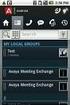 Guida dell'utente di Avaya one-x Deskphone H.323 9608 e 9611G Versione 6.2 16-603593 Terza pubblicazione Febbraio 2012 2012 Avaya Inc. Tutti i diritti riservati. Avviso Pur essendo stata accertata la completezza
Guida dell'utente di Avaya one-x Deskphone H.323 9608 e 9611G Versione 6.2 16-603593 Terza pubblicazione Febbraio 2012 2012 Avaya Inc. Tutti i diritti riservati. Avviso Pur essendo stata accertata la completezza
Telecomando (solo su alcuni modelli)
 Telecomando (solo su alcuni modelli) Guida utente Copyright 2007 Hewlett-Packard Development Company, L.P. Windows e Windows Vista sono marchi o marchi registrati di Microsoft Corporation negli Stati Uniti
Telecomando (solo su alcuni modelli) Guida utente Copyright 2007 Hewlett-Packard Development Company, L.P. Windows e Windows Vista sono marchi o marchi registrati di Microsoft Corporation negli Stati Uniti
Guida rapida. Versione 9.0. Moving expertise - not people
 Guida rapida Versione 9.0 Moving expertise - not people Copyright 2006 Danware Data A/S. Parti utilizzate da terzi con licenza. Tutti i diritti riservati Revisione documento: 2006080 Inviare commenti a:
Guida rapida Versione 9.0 Moving expertise - not people Copyright 2006 Danware Data A/S. Parti utilizzate da terzi con licenza. Tutti i diritti riservati Revisione documento: 2006080 Inviare commenti a:
Gestione rubrica. Guida per l'amministratore
 Gestione rubrica Guida per l'amministratore Novembre 2012 www.lexmark.com Sommario 2 Sommario Panoramica... 3 Uso di Gestione rubrica...4 Configurazione del controllo di accesso dall'applicazione... 4
Gestione rubrica Guida per l'amministratore Novembre 2012 www.lexmark.com Sommario 2 Sommario Panoramica... 3 Uso di Gestione rubrica...4 Configurazione del controllo di accesso dall'applicazione... 4
Guida per l utente AE6000. Adattatore AC580 mini USB wireless dual band
 Guida per l utente AE6000 Adattatore AC580 mini USB wireless dual band a Sommario Panoramica del prodotto Funzioni 1 Installazione Installazione 2 Configurazione di rete wireless Wi-Fi Protected Setup
Guida per l utente AE6000 Adattatore AC580 mini USB wireless dual band a Sommario Panoramica del prodotto Funzioni 1 Installazione Installazione 2 Configurazione di rete wireless Wi-Fi Protected Setup
Adattatore wireless Micro USB WNA1000M Guida all'installazione. Adattatore wireless Micro USB N150 CD-ROM
 Adattatore wireless Micro USB WNA1000M Guida all'installazione Adattatore wireless Micro USB N150 CD-ROM Marchi commerciali NETGEAR, il logo NETGEAR e Connect with Innovation sono marchi e/o marchi registrati
Adattatore wireless Micro USB WNA1000M Guida all'installazione Adattatore wireless Micro USB N150 CD-ROM Marchi commerciali NETGEAR, il logo NETGEAR e Connect with Innovation sono marchi e/o marchi registrati
Avaya one-x Deskphone SIP per telefono 9621G/9641G Manuale per l'utente per i deskphone IP serie 9600
 Avaya one-x Deskphone SIP per telefono 9621G/9641G Manuale per l'utente per i deskphone IP serie 9600 16-603596 Prima edizione Marzo 2012 2012 Avaya Inc. Tutti i diritti riservati. Avviso Pur essendo stata
Avaya one-x Deskphone SIP per telefono 9621G/9641G Manuale per l'utente per i deskphone IP serie 9600 16-603596 Prima edizione Marzo 2012 2012 Avaya Inc. Tutti i diritti riservati. Avviso Pur essendo stata
CJB1JM0LCAFA. Guida rapida all'uso
 CJB1JM0LCAFA Guida rapida all'uso Presentazione dell'orologio Altoparlante Porta per la ricarica Pulsante Accensione Tenere premuto per 3 secondi per accendere/spegnere. Tenere premuto per 10 secondi per
CJB1JM0LCAFA Guida rapida all'uso Presentazione dell'orologio Altoparlante Porta per la ricarica Pulsante Accensione Tenere premuto per 3 secondi per accendere/spegnere. Tenere premuto per 10 secondi per
Guida alle impostazioni Wi-Fi
 Guida alle impostazioni Wi-Fi Connessioni Wi-Fi con la stampante Connessione con un computer tramite un router Wi-Fi Connessione diretta con un computer Connessione di un dispositivo smart tramite un router
Guida alle impostazioni Wi-Fi Connessioni Wi-Fi con la stampante Connessione con un computer tramite un router Wi-Fi Connessione diretta con un computer Connessione di un dispositivo smart tramite un router
Sistema operativo Mac OS X
 Attività operative Personalizzare la scrivania. La personalizzazione viene attivata direttamente dal Dock facendo clic sull icona Preferenze di sistema. MODALITÀ ALTERNATIVA 1 Scrivania e salvaschermo.
Attività operative Personalizzare la scrivania. La personalizzazione viene attivata direttamente dal Dock facendo clic sull icona Preferenze di sistema. MODALITÀ ALTERNATIVA 1 Scrivania e salvaschermo.
Istruzioni per l'uso Sito applicazione
 Leggere attentamente questo manuale prima di utilizzare la macchina e tenerlo a portata di mano per riferimento futuro. Istruzioni per l'uso Sito applicazione SOMMARIO Come leggere il manuale...2 Simboli
Leggere attentamente questo manuale prima di utilizzare la macchina e tenerlo a portata di mano per riferimento futuro. Istruzioni per l'uso Sito applicazione SOMMARIO Come leggere il manuale...2 Simboli
Telecomando mobile HP (solo in determinati modelli) Guida utente
 Telecomando mobile HP (solo in determinati modelli) Guida utente Copyright 2008 Hewlett-Packard Development Company, L.P. Windows e Windows Vista sono marchi registrati negli Stati Uniti di Microsoft Corporation.
Telecomando mobile HP (solo in determinati modelli) Guida utente Copyright 2008 Hewlett-Packard Development Company, L.P. Windows e Windows Vista sono marchi registrati negli Stati Uniti di Microsoft Corporation.
GUIDA VELOCE AI SERVIZI BASE TELEFONI GRANDSTREAM GXP POWERED BY NEXTEL
 GUIDA VELOCE AI SERVIZI BASE TELEFONI GRANDSTREAM GXP POWERED BY NEXTEL Utilizzo cuffia e altoparlante 1.attivazione /disattivazione altoparlante 2.attivazione /disattivazione cuffia 3.attivazione / disattivazione
GUIDA VELOCE AI SERVIZI BASE TELEFONI GRANDSTREAM GXP POWERED BY NEXTEL Utilizzo cuffia e altoparlante 1.attivazione /disattivazione altoparlante 2.attivazione /disattivazione cuffia 3.attivazione / disattivazione
Guida all installazione di EFI Fiery proserver
 Guida all installazione di EFI Fiery proserver Il presente documento descrive la procedura di installazione di Fiery proserver ed è rivolto ai clienti che installano Fiery proserver senza l assistenza
Guida all installazione di EFI Fiery proserver Il presente documento descrive la procedura di installazione di Fiery proserver ed è rivolto ai clienti che installano Fiery proserver senza l assistenza
